XFloss — Справка
О сервисе
Сервис представляет собой инструмент для автоматизированного создания схемы для вышивки крестиком по фотографии. Подойдёт также для бисера, алмазной вышивки (мозаики) и других видов рукоделия, связанных с представлением изображения в виде цветных элементов, упорядоченных по прямоугольной сетке.
Сервис не является полностью автоматическим и не обладает интеллектом или магией. Как и с любым инструментом, результат прежде всего зависит от пользователя. Поэтому прежде чем начать использование, ознакомьтесь, пожалуйста, с рекомендациями ниже.
Общие рекомендации и подсказки
- Качество схемы в первую очередь зависит от качества вашей фотографии.
Качество фотографии определяется главным образом не техническими характеристиками фотоаппарата, а правильной экспозицией, резкостью,
цветовым балансом, постановкой света, композицией — мастерством фотографа, в общем.

- Также не менее важным фактором является то, насколько цвета фотографии подходят к палитре ниток. Даже из качественной фотографии может получиться неудачный результат. Поэтому лучше заранее подготовить несколько разных фотографий.
- Вышивка не будет выглядеть лучше, чем макет. Если он вас смущает — не вышивайте.
- Многие пользователи не видят изъянов на макете вышивки и начинают вышивать по заведомо неудачным схемам. Чтобы удостовериться, что с вашей схемой всё хорошо, можете отправить её номер автору сервиса.
- Очень важно соблюдать кодировку цветов. Ни в коем случае не подбирайте цвета на глаз. Даже по официальным таблицам соответствия производить замену ниток не желательно.
- Если вы предпочитаете одну марку ниток, а схема получается значительно лучше с другой,
то и готовая вышивка будет лучше выглядеть с другой. Поэтому стоит подумать над сменой марки ради результата
(только не в пользу ПНК им.
 Кирова).
Кирова). - Если вы хотите вышить человека, то лучший вариант — портрет крупным планом (или в половину роста при большом размере схемы). Из фотографии в полный рост вряд ли выйдет что-то хорошее.
- Сохраняйте схему в формате PDF.
- Не пытайтесь сделать схему из другой схемы или вышивки.
- Не используйте в одной вышивке цвета из разных палитр, даже если палитры одного производителя.
- В форме на главной странице числовые параметры можно менять клавишами ↑ и ↓.
После изменения параметра таким образом удобнее нажать клавишу Enter ⏎
- Внизу главной страницы есть кнопка для отключения сторонних виджетов, если они вас отвлекают.
Часто задаваемые вопросы
Какой размер будет у вышивки?
После создания схемы под результатом будет указан размер в крестиках.
Можно нажать на слово крестиков и выбрать номер канвы, тогда увидите размер в сантиметрах. Чтобы вернуть крестики, вместо номера канвы выберите крестики.
Также размер можно увидеть на самой схеме, если на странице схемы выбрать номер канвы.
Чтобы вернуть крестики, вместо номера канвы выберите крестики.
Также размер можно увидеть на самой схеме, если на странице схемы выбрать номер канвы.
Нужен размер X сантиметров. Как вычислить размер в крестиках?
Разделите X на 2,54 и умножьте на номер канвы. Или просто воспользуйтесь калькулятором канвы.
Какой номер канвы выбрать?
Обычно номер канвы обозначает количество крестиков в одном дюйме. Чем больше номер, тем мельче крестики, тем красивее вышивка, но тем сложнее вышивать. Самая популярная канва — 14.
Почему лица нечеткие?
Результат очень сильно зависит от качества исходной фотографии — позаботьтесь в первую очередь о нём. Если вы уверены в качестве фото, убедитесь, что выбран пункт Четкость, и рассчитайте размер вышивки так, чтобы собственно лицо было не менее 50 крестиков в ширину.
Указано только количество крестиков. А как рассчитать количество ниток?
Расход ниток зависит от типа канвы, количества сложений нити и от индивидуального стиля вышивки.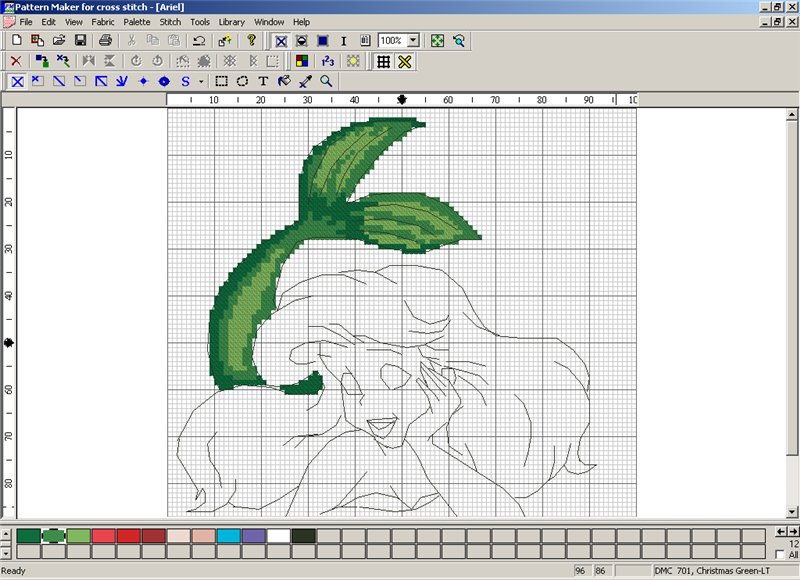 Если вы не знаете свой расход, то для первоначальной грубой оценки, чтобы получить количество 8-метровых мотков,
можно разделить количество крестиков на 1000.
Если вы не знаете свой расход, то для первоначальной грубой оценки, чтобы получить количество 8-метровых мотков,
можно разделить количество крестиков на 1000.
Как сохранить схему в PDF?
Что за пустые квадратики на схеме? Это ошибка?
Пустые квадратики, как и квадраты с символами, обозначают определённый цвет. В ключе этот цвет идёт первым и
подписан словом «пусто». Такое обозначение выбрано для самого частого цвета в схеме для
разгрузки глаз и экономии тонера принтера.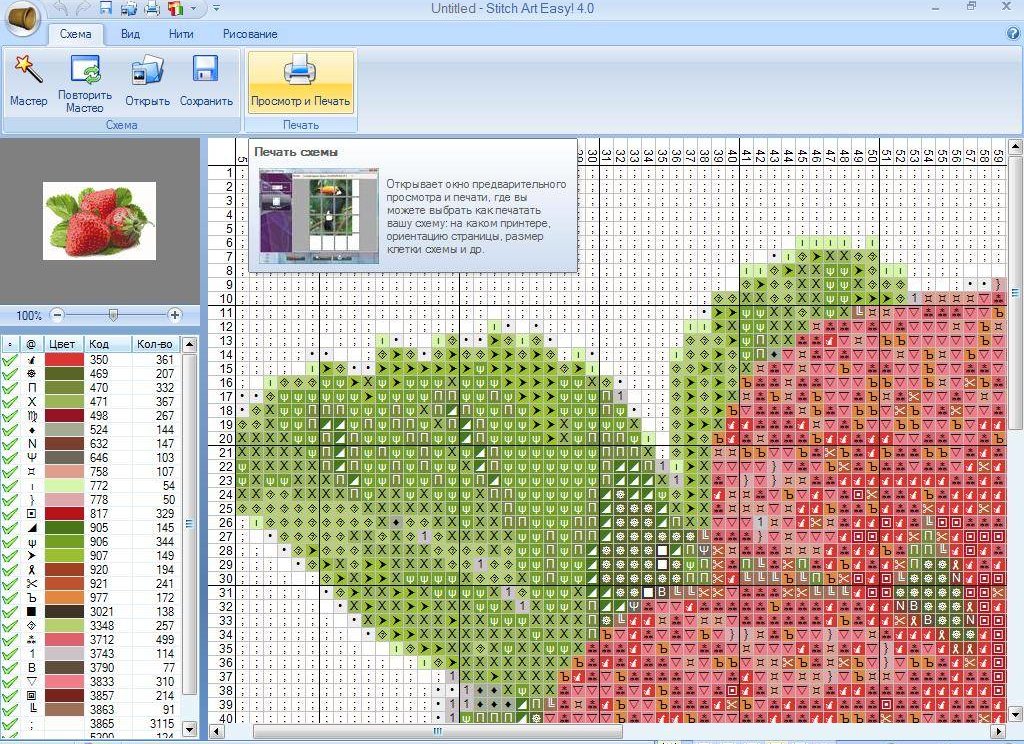
Чем на схеме отличается ключ для вышивки от списка для покупок?
Коды в обоих списках одинаковы. Но ключ отсортирован по количеству крестиков, и в нём могут быть бленды, а список для покупок отсортирован по коду.
Растянуть
Этот режим позволяет растянуть или сжать изображение, строго задав ширину и высоту. Обычно он нужен только в редких случаях, когда сетка на канве имеет разный шаг по вертикали и по горизонтали (неквадратные клетки), либо при вязании.
Четкость
Резкость изображения теряется при его уменьшении до размера схемы. Этот режим позволяет повысить чёткость, что обычно улучшает внешний вид вышивки. Но в очень редких случаях картинка может получиться слишком резкой. Тогда этот флажок нужно снять.
Палитры
Палитра на этом сайте — это просто набор цветов. В него могут входить как все цвета производителя, так и определённая выборка.
Bestex
Данная палитра составлена по карте цветов E400 марки Bestex, которая не совместима с DMC. У марки Bestex есть как минимум две кодировки. Одна из них полностью совместима с DMC (производится для Украины), вторая частично совместима с Гаммой (производится для России). Отличить нитки можно по внешнему виду этикетки и штрихкоду. У DMC-совместимых штрихкод начинается на 482, а у других — на 201. Для DMC-совместимых используйте палитры DMC, DMCgray8, DMCsepia.
DMCgray8
Монохромная палитра для черно-белой вышивки.
К ней рекомендуется добавлять бленды с помощью режима смешивания цветов.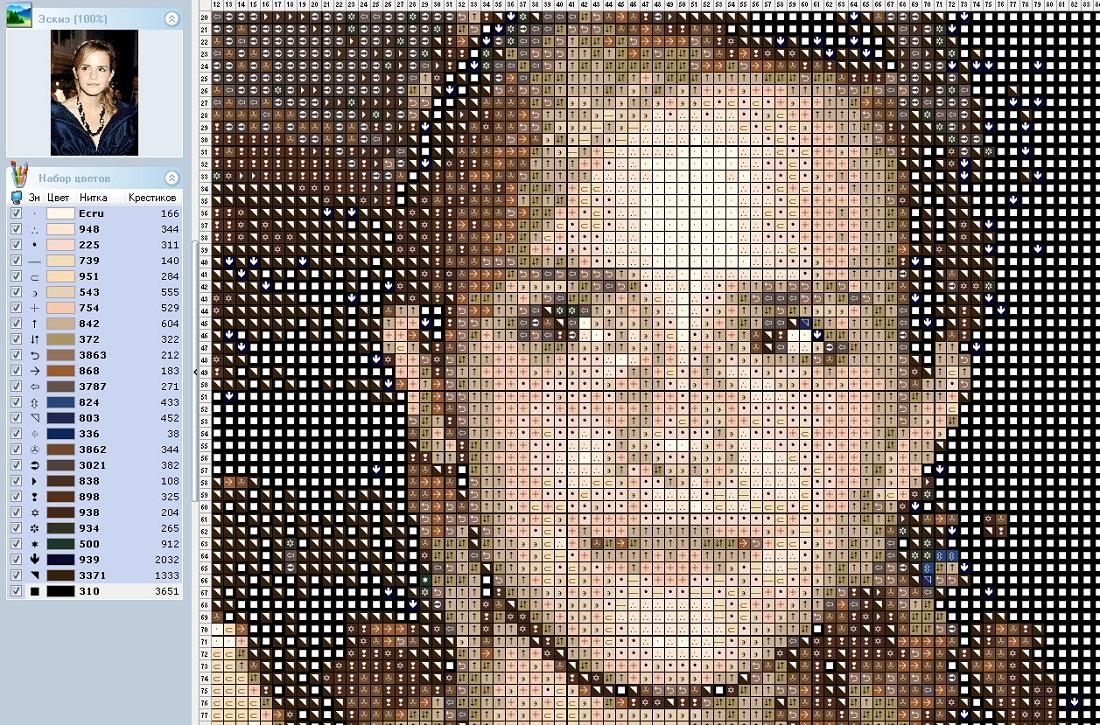
DMCsepia
Монохромная палитра для вышивки в оттенках сепии. Состоит из 14 цветов DMC. К ней рекомендуется добавлять бленды с помощью режима смешивания цветов.
Gamma2016
Составлена автором сервиса по живой карте цветов фирмы Гамма 2016-го года. Даёт лучший результат, чем цвета с официального сайта Гаммы.
GammaGray
Монохромная палитра для черно-белой вышивки. Состоит из 11 цветов Гамма. К ней рекомендуется добавлять бленды с помощью режима смешивания цветов.
GammaSepia
Монохромная палитра для вышивки в оттенках сепии. Состоит из 13 цветов Гамма. К ней рекомендуется добавлять бленды с помощью режима смешивания цветов.
Kirov2014
Современная палитра ПНК им. Кирова из 550 цветов, введённая после перехода на производство 10-метровых мотков.
Эта палитра с официального сайта ПНК. Тем не менее, как показала практика, не очень соответствует действительности.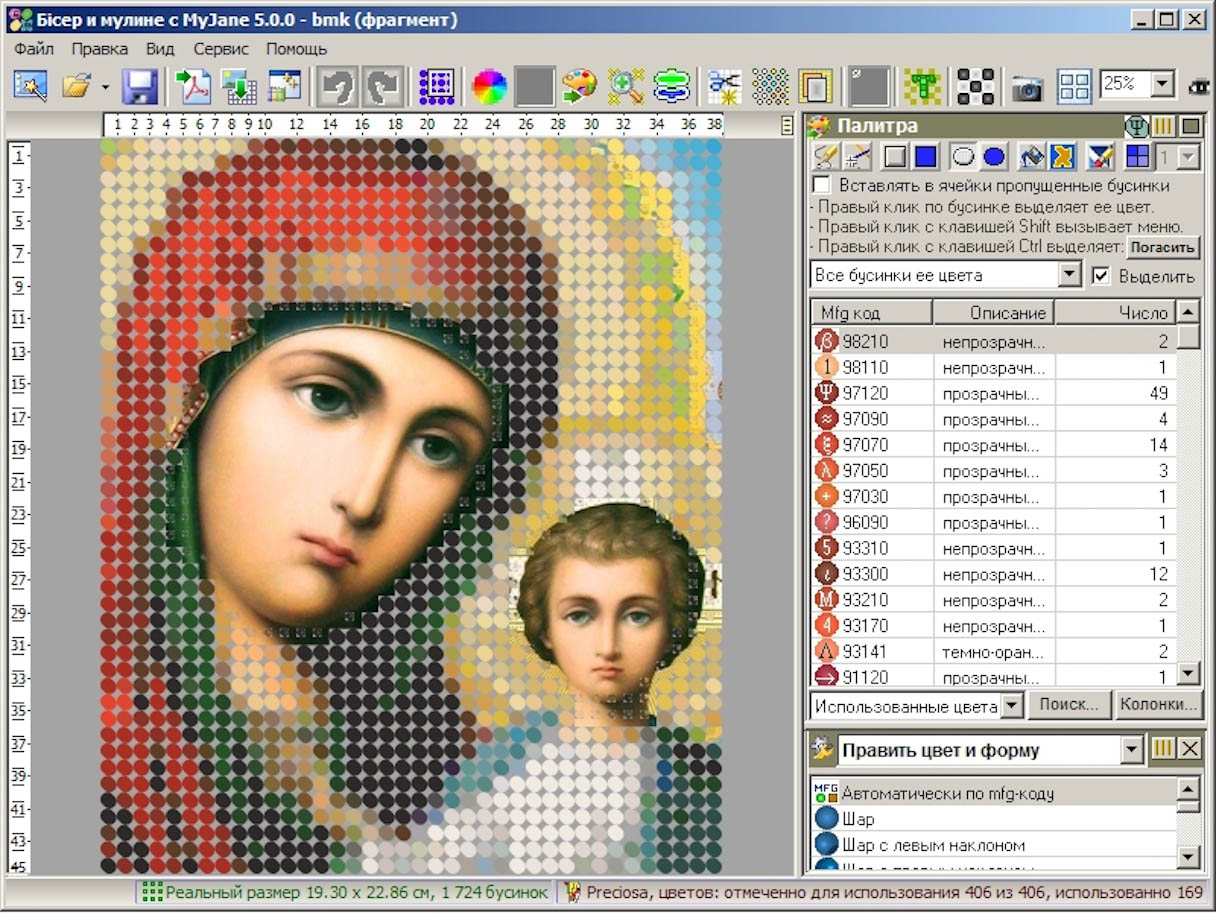
KirovSepia
Эта монохромная палитра из оттенков сепии составлена автором сервиса по живому отшиву из 9 цветов мулине ПНК им. Кирова. К ней рекомендуется добавлять бленды с помощью режима смешивания цветов. Схемы, полученные из этой палитры, рекомендуется вышивать на белой канве.
PreciosaAmber
8-цветная янтарная монохромная палитра для чешского прозрачного бисера Preciosa.
PreciosaRed
11-цветная монохромная палитра в красных оттенках для чешского прозрачного бисера Preciosa.
PreciosaOpaque
42-цветная палитра для чешского непрозрачного бисера Preciosa
. Подойдёт только для красочных картинок. Не рекомендуется использовать в портретах.Свои цвета
В этом режиме вы можете выбрать собственные цвета для схемы, и только они будут использованы при создании. Нужно выбрать как минимум два цвета. Можно выбирать как цвета из существующих палитр, так и собственные значения
RGB в шестнадцатеричном формате.
Система позволяет выбрать цвета из разных палитр, но это крайне не рекомендуется делать, так как все палитры созданы
в разных условиях и соотношения оттенков соблюдены только в пределах одной палитры.
Нужно выбрать как минимум два цвета. Можно выбирать как цвета из существующих палитр, так и собственные значения
RGB в шестнадцатеричном формате.
Система позволяет выбрать цвета из разных палитр, но это крайне не рекомендуется делать, так как все палитры созданы
в разных условиях и соотношения оттенков соблюдены только в пределах одной палитры.
Максимум цветов
Максимальное количество цветов в схеме. В зависимости от сюжета фотографии и особенностей алгоритма оно может оказаться меньше введённого. Но это не значит, что больше не получится. Например, если вам нужно 30 цветов, а получилось 23, то укажите 40 или 50, пробуйте разные варианты пока не достигнете нужного результата.
Если снять галочку Максимум цветов, все возможные цвета будут задействованы.
Этот режим настоятельно рекомендуется при очень больших размерах вышивки,
так как он работает гораздо быстрее, и результат получается лучше, а стоимость ниток для таких схем уже практически не зависит от
количества цветов.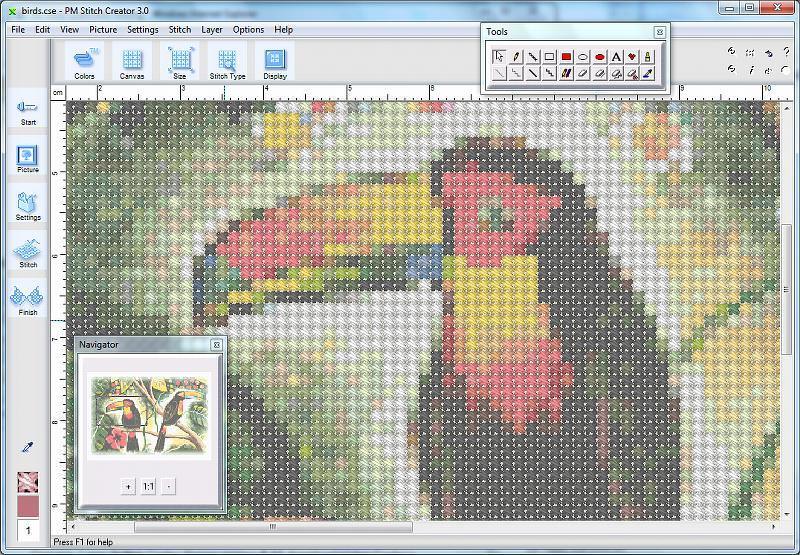 Также этот режим рекомендуется при использовании палитры PreciosaOpaque.
Также этот режим рекомендуется при использовании палитры PreciosaOpaque.
Если включить режим Смешивать, то в схему будут добавлены бленды. При большом количестве цветов или размере вышивки создание схемы может значительно замедлиться. А если цветов более 100, режим отключается. При вышивке в одну нить этот режим нужно отключить.
Если включить режим в три нити, то смешивание цветов будет производиться для трёх нитей (два к одному). В таком режиме число смешанных цветов может возрасти до двух раз по сравнению с простым смешиванием (для чётного числа нитей), а цветовые переходы будут плавнее. Не рекомендуется задавать более 60 цветов в этом режиме.
Исключение
Если вас не устраивает какой-либо цвет в схеме, или этого цвета нет в наличии, вы можете исключить его из автовыбора.
Он будет заменён на похожий или, если похожего нет, вовсе исчезнет со схемы. Это может как улучшить схему, так и
ухудшить её.
Цветовая модель
Модель Lab обеспечивает точную цветопередачу. В этом режиме доступно еще три параметра (в порядке следования):
- Приоритет яркости (любое число от 1 до 2). Чем меньше приоритет яркости, тем точнее оттенки, но грубее градиенты.
- Баланс синий/желтый (целое число от -100 до 100)
- Баланс зелёный/красный (целое число от -100 до 100)
Последние два параметра позволяют выровнять цветовой баланс фотографии, сделать изображение теплее или холоднее.
В пространстве sRGB цветопередача хуже и недоступна коррекция цветового баланса, но больше акцент на яркостную составляющую. Поэтому градиенты могут получиться плавнее, но также может всплыть зелёный цвет на волосах или другие проблемы. Тем не менее в редких случаях этот режим может дать лучший результат, чем Lab, поэтому стоит его пробовать.
Выбор цветовой модели зависит от сюжета снимка и цветовой палитры.
Методы кластеризации
K-means усредняет цвета, обеспечивая более плавные переходы, но может пренебречь редкими цветами (глаза, губы и другие мелкие детали). Количество цветов обычно получается меньше, чем задано. Не рекомендуется использовать этот метод при указании количества цветов более 100.
Частотный работает быстрее, точно подбирает количество цветов и реже исключает редкие цвета, но в основных цветах могут быть более резкие переходы. Используйте этот метод, когда важно передать цвета мелких деталей.
Гибридный работает дольше всех. Он объединяет цвета предыдущих двух методов, поэтому количество цветов получается примерно в полтора раза больше, чем задано. Этот метод позволяет добиться компромисса между первыми двумя.
Влияние выбора метода кластеризации на результатМиниатюра схемы
После успешного создания схемы под кнопкой Создать появляется миниатюра схемы с кратким описанием.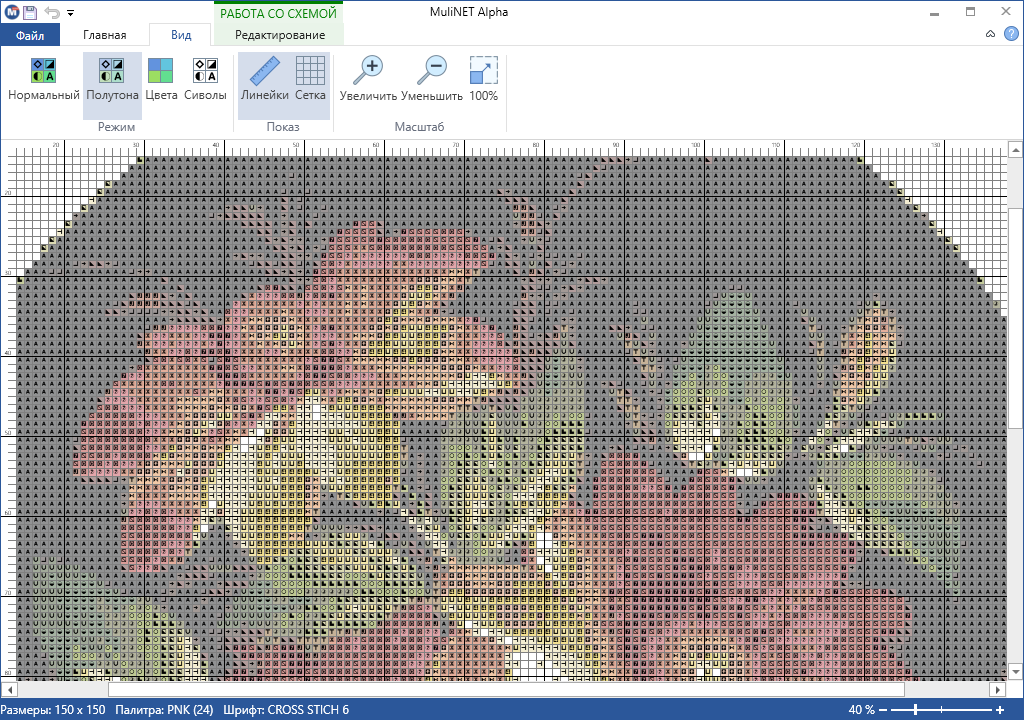
Список цветов
Если нажать на слово Цветов под миниатюрой схемы, откроется список задействованных в ней цветов. Цвета упорядочены по убыванию частоты использования (самые редкие внизу). Если навести курсор мыши на цвет и задержать его, вы увидите его код и количество крестиков в схеме с этим цветом. Если цвет смешанный, то в одном квадрате отображается три цвета: по краям основные, в центре — результат смешивания. Под каждым цветом есть кнопка Искл., добавляющая цвет в исключения, и кнопка В свои, добавляющая цвет в собственную палитру.
Под списком есть также кнопка Все в свои. Она заменяет все цвета в
собственной палитре на цвета текущей схемы. Эта функция полезна, когда вы хотите вручную
поправить автоматически подобранный набор цветов. Например, исключить из схемы редкие цвета, используемые в
небольшом количестве крестиков, исключить непонравившиеся цвета или добавить цвета, которые по-вашему должны
присутствовать в схеме.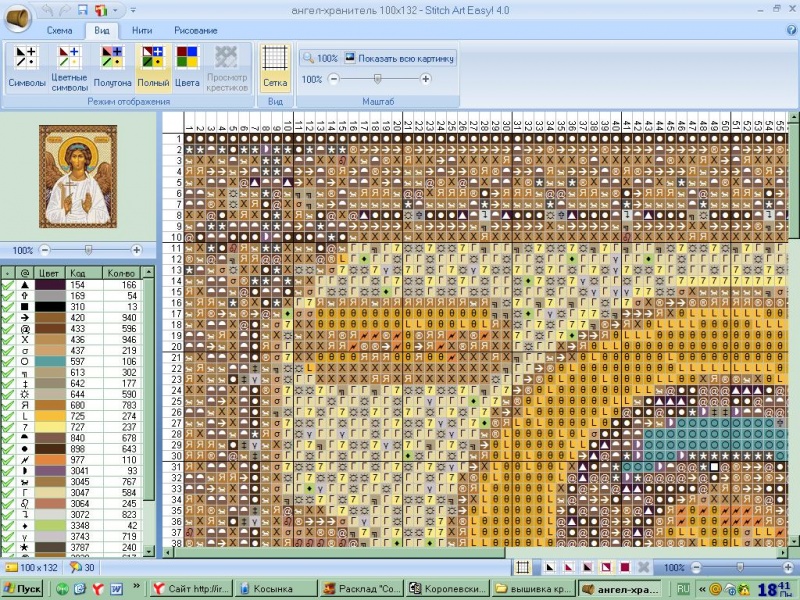 Чтобы сделать это, после нажатия на кнопку Все в свои необходимо выбрать
палитру Свои цвета, и там уже редактировать.
Чтобы сделать это, после нажатия на кнопку Все в свои необходимо выбрать
палитру Свои цвета, и там уже редактировать.
Словарь
Бленд — оттенок, получаемый путём сложения нитей разных цветов. С их помощью можно вышить более плавный градиент. Схемы с блендами, созданные на этом сайте, необходимо вышивать в две или четыре нити (в три, при указании соответствующего режима) на 14-ой или более мелкой канве. Бленды на этих схемах обозначаются двумя кодами, разделёнными дефисом. Если был включен режим для трёх нитей, то необходимо брать две нити первого цвета (слева от дефиса) и одну нить второго.
Градиент — плавный переход от одного цвета к другому.
Макет вышивки — изображение, на котором показано, как примерно будет выглядеть готовая вышивка. Макетом
является как миниатюра, появляющаяся сразу после успешного создания схемы, так и более детальный вариант,
открывающийся по ссылке Увеличить под этой миниатюрой.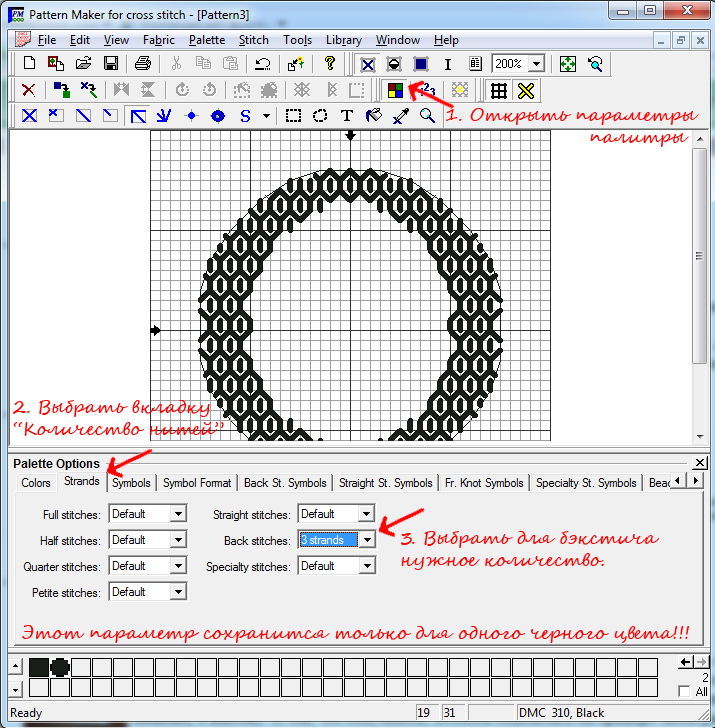
Монохромная палитра состоит из оттенков одного цвета. При применении предварительное обесцвечивание фотографий перед загрузкой на сайт не требуется. Монохромные палитры рекомендуется использовать не только для достижения художественного эффекта, но и в случаях, когда снимок не богат цветами или сделан при неудачном освещении.
Сепия — цвет старых коричневых фотографий.
Мастер-класс по созданию схем в программах вышивки крестом.
Современным мастерицам по вышивке крестом повезло больше, чем старшему поколению рукодельниц. В специализированных магазинах продаются готовые наборы и различные схемы с изображением предметов. Каждая схема оснащена ключом с готовой палитрой оттенков ниток. Это и есть вышивка без проблем.
Сегодня есть возможность делать рисунки портретных схем. Все, что дорого сердцу, с легкостью превратиться в схему для рукоделия. Уникальная работа программистов позволяет творить невероятные вещи в персональном компьютере.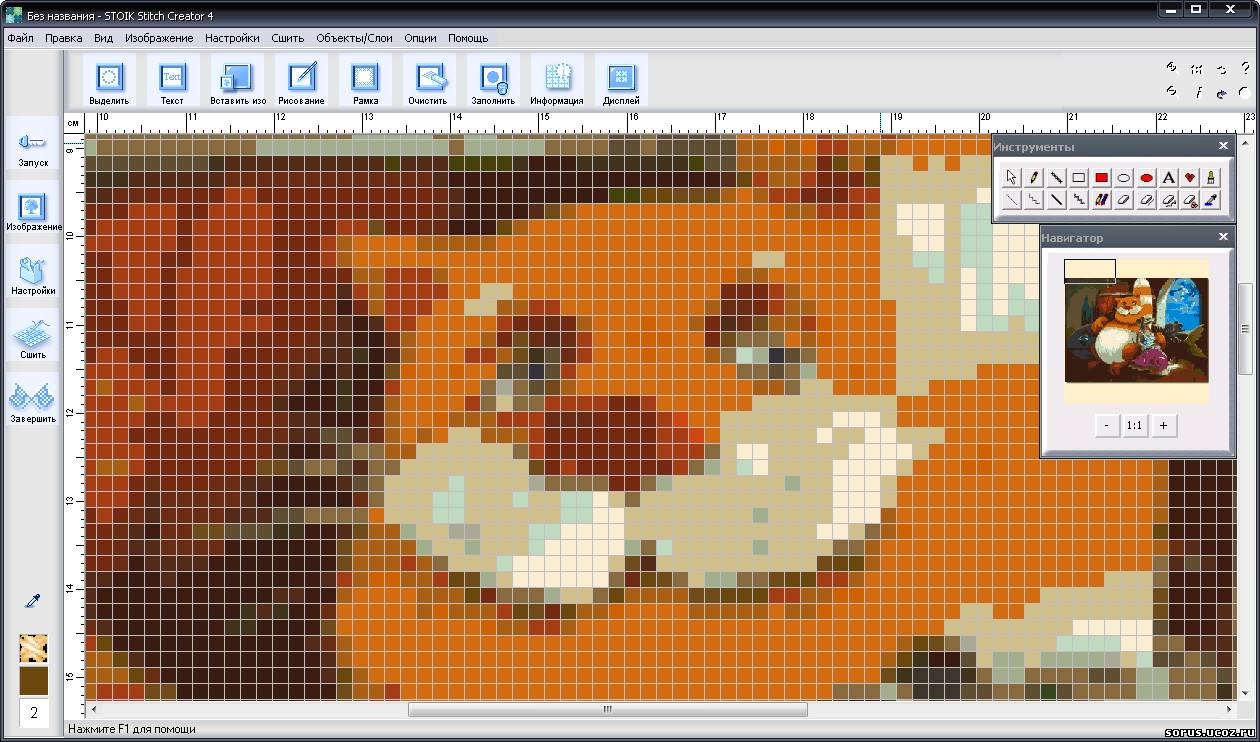 В этой статье вы узнаете про самые продвинутые и востребованные программы для вышивки крестом.
В этой статье вы узнаете про самые продвинутые и востребованные программы для вышивки крестом.
Шедевры программы «Крестик 2.0»
Эта программа разработана, чтобы выполнять схемы для вышивки фотопортретов. Она доступна в понимании, и удобна в применении. Если вы не хотите читать инструкции, тогда просто загрузите любимое фото, укажите его масштабы, нужные оттенки цвета, и название производителя ниток. После распечатки возьмите схему с ключом оттенков, и обратитесь в магазин, где вам подберут мулине подходящих оттенков. После этого приступайте к вышивке.
Программа «Крестик» имеет функции, способные редактировать схему, полученную в авторежиме. Вы удалите одиночные стежки, добавите и удалите различные оттенки рисунка. Все, на что способна фантазия, вы найдете в этой интересной компьютерной программе. Имеется подробная инструкция, а на просторах интернета есть обучающие видео. В них рассказано, как пользоваться «Крестиком». В программе происходят изменения и дополнения, поэтому внимательно следите за новинками.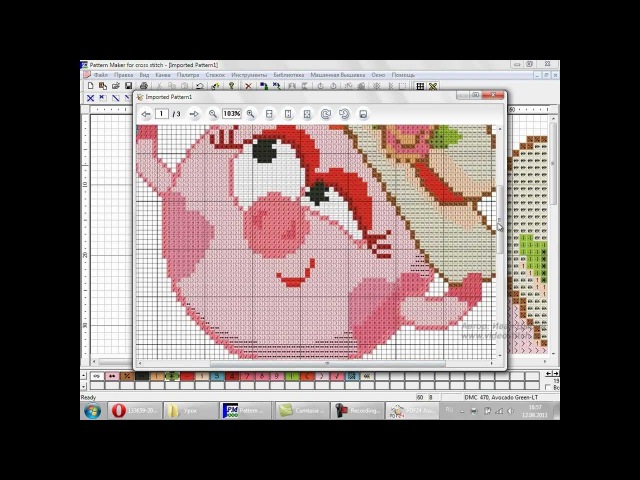
Скачать программу http://freesoft.ru/krestik
Видео: Как создавать схемы в «Крестик 2.0»
Учимся пользоваться программой «Pattern Maker»
Этот вариант программы для составления схем ничем не уступает предыдущему. В нем прописан целый набор инструментов, который применяют во время импорта любого изображения и обработки схематического рисунка. Все это делает программу многофункциональной. Среди множества инструментов нельзя не рассказать о «переднем плане», который позволяет выбрать доминирующие оттенки на переднем плане схемы. Появилась возможность подсвечивать крестики выбранного оттенка.
Это приложение оснащено алгоритмом усовершенствования яркости цветов. В него встраивают даже машинный модуль. Освоить программу позволит русскоязычный текст, а также инструкция. Если вы используете в работе уже готовые схематические рисунки, тогда эта программа пригодится вам в просмотре и распечатке изображений.
В интернете есть доступная широкому пользованию версия программы. Существует пробная версия, действительная четыре дня. Можно также скачать бесплатную версию, где легко просматривать файлы.
Скачать программу http://patternmaker.org.ua/
Видео: Функции программы Pattern Maker
Программа CrossStitchPro
Заключительная программа носит название CrossStitchPro. Эта версия имеет небольшой размер схематического файла. Достоинства ее значительно превышают предыдущие. Это алгоритм улучшения цветовой гаммы, позволяющий изменять яркость цвета в схеме, которая была уже практически готова к распечатке. Значительно усовершенствован автоматический механизм удаления одинарных стежков. Недостаток программы, это высокая стоимость и отсутствие пробного файла.
Видео: Общий обзор программы СrossStitch
youtube.com/embed/z60GfYhqwcM?feature=oembed» frameborder=»0″ allowfullscreen=»allowfullscreen»/>
Программы для создания схем вышивки
Обзор программ для создания схем вышивки
Вышивка — это целый мир. Как только рукодельница начинает вышивать, то ей непременно хочется вышить и портрет своего ребенка, и собственную красивую картинку и много, много чего. Создание схем для вышивки крестиком — это трудоемкий и кропотливый процесс. Сейчас, с появлением компьютерных программ, это процесс значительно облегчился.
Существует огромное множество программ, позволяющих автоматически создавать схемы вышивки крестиком. Естественно, такие схемы требуют доработки, так как программы часто генерируют одиночные крестики и вышивание значительно усложняется.
Но разве может это сравниться с возможностью самой создать схему из понравившегося изображения! Самыми популярными программами для создания схем вышивки до некоторого времени были Pattern Maker и PCStich, однако сейчас появилось огромное множество и других программ, которые ни в чем не уступают. Рассмотрим некоторые программы.
Рассмотрим некоторые программы.
Программа «Крестик»
Программа «Крестик» — разработка отечественных программистов, предназначена для создания схем вышивки из цифрового изображения (фото, картинка). Особенностью программы является возможность выбора мулине для вашей схемы любого производителя: DMC, Gamma, ПНК им.Кирова, Anchor или Madeira.
При этом можно добавлять и другие мулине. К преимуществам программы стоит отнести удобный и понятный интерфейс, так что даже новичку легко будет создать схему. Кроме того, в программе предусмотрен расчет количества ниток каждого цвета на вышивку.
Для создания качественных схем в «Крестик» предусмотрены функции удаления одиночных крестиков, ручной доработки схем, создания схем в оттенках сепии и множество других полезных функций. Ориентированная специально на наших рукодельниц, данная разработка является прекрасной альтернативой другим программам для создания вышивки крестом.
Получить программу «Крестик»
Программа «Бисерок»
Программа «Бисерок» создана для русскоязычных любителей рукоделия, которые увлекаются вышивкой бисером.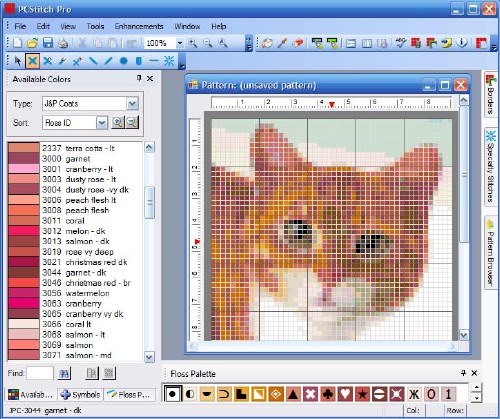 «Бисерок» создаёт полноценные схемы вышивок бисером из любых фотографий и изображений и подбирает для каждой схемы цвета чешского бисера Preciosa (обещают добавить и других производителей).
«Бисерок» создаёт полноценные схемы вышивок бисером из любых фотографий и изображений и подбирает для каждой схемы цвета чешского бисера Preciosa (обещают добавить и других производителей).
Программа позволяет создавать схемы частичной зашивки (удобно при вышивке икон и портретов), дорабатывать схемы вручную и даже(!) создавать схемы для печати на ткани, чтобы можно было начать вышивку прямо в день её разработки.
Получить программу «Бисерок»
Pattern Maker
Программа Pattern Maker универсальная во всех смыслах. С помощью нее можно создать схему как с нуля, так и с готового изображения, можно создать целый мир вышивки. Интуитивно-понятный интерфейс позволяет легко освоить принципы работы в ней. Pattern Maker создает программы в формате *.xsd, и позволяет импортировать схему в формат *.pdf.
В программе реализованы функции настройки схемы под задачи и параметры пользователя. С помощью Pattern Maker можно создавать авторские схемы.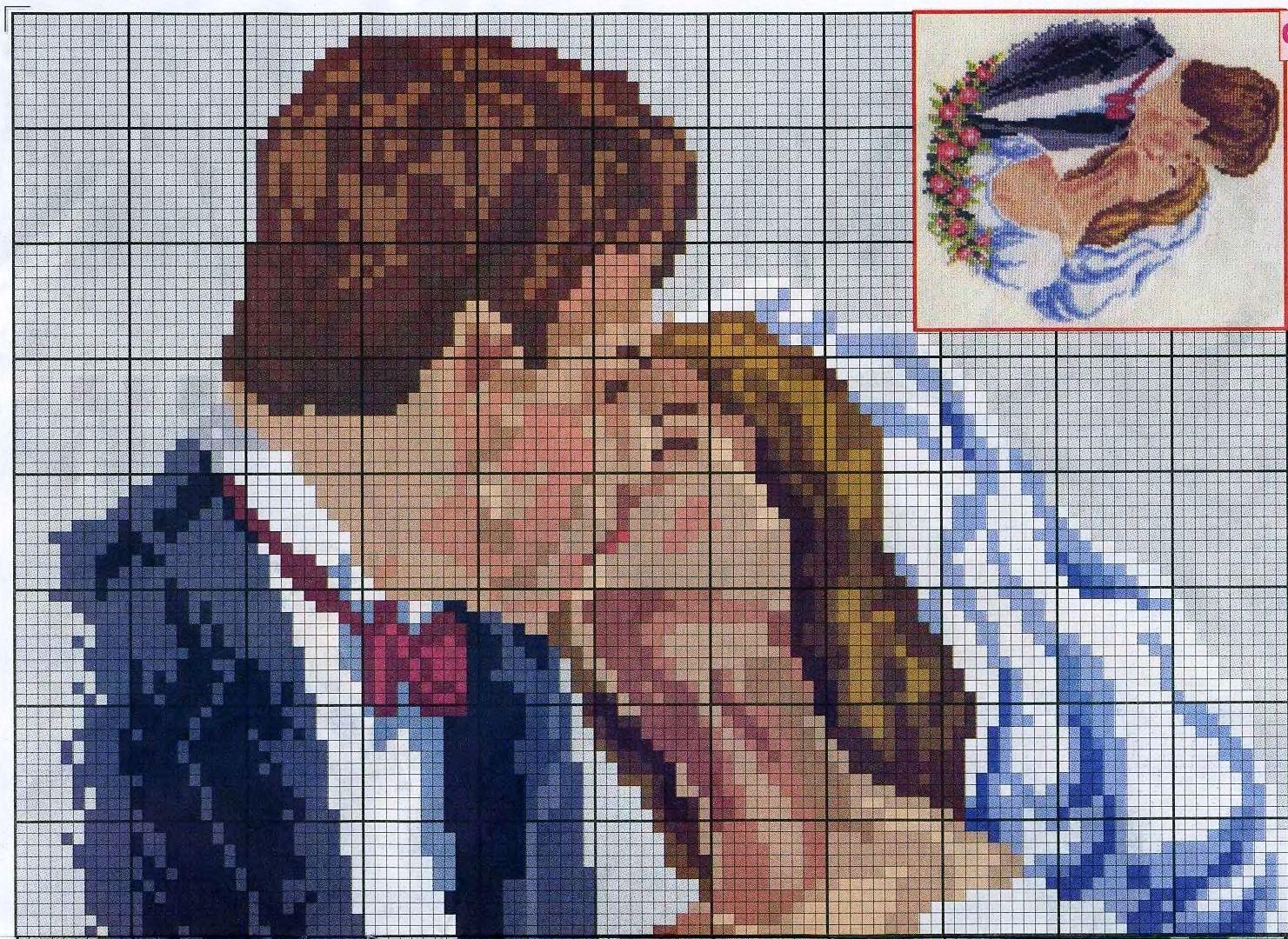 В Pattern Maker реализованы возможности преобразования цветов. Используются палитры DMC, Anchor и др. Программа Pattern Maker позволяет конвертировать цвета различных фирм в палитру нужного производителя. С ее помощью можно получить таблицу перевода мулине различных фирм производителей.
В Pattern Maker реализованы возможности преобразования цветов. Используются палитры DMC, Anchor и др. Программа Pattern Maker позволяет конвертировать цвета различных фирм в палитру нужного производителя. С ее помощью можно получить таблицу перевода мулине различных фирм производителей.
Большой набор инструментов, применяемых при импорте изображений и обработке схемы, делают программу по настоящему функциональной на всех этапах разработки дизайна.
PCStich
Относительная лёгкость освоения и широкая доступность сделали программу PCStitch самой распространённой в мире любительской вышивки. Владелец программы, корпорация M&R Technologies, с самого начала позиционировали её как программу для широкого круга пользователей. Интерфейс программы прост и интуитивно понятен, освоить превращение картинки в схему совсем не сложно. К плюсам также следует отнести очень маленький размер файла схемы. Однако на этом достоинства программы заканчиваются, дальше идут недостатки.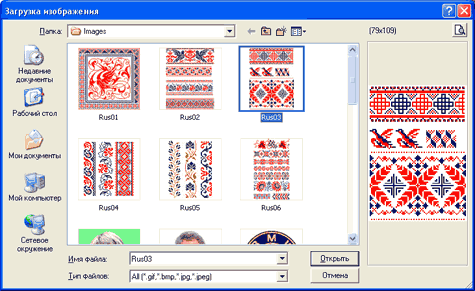
Несмотря на довольно приличный инструментарий, самого главного — подсветки выделенного цвета — нет даже в восьмой, профессиональной версии программы. Поэтому среди схем, разработанных в PCStitch (если только это не перенабор или рисованная схема), так много прогонов: найти и удалить одиночный крестик — совсем не простое занятие, если выделить его невозможно. Алгоритм преобразования цветов похуже, чем у Pattern Maker — ещё больший крен в сторону винных цветов. Ко всему прочему стоит заметить, что, несмотря на широчайшее распространение и многолетнюю историю, у программы нет и не предвидится русификатора.
Все схемы на этом сайте созданы и обработаны в программе PatternMaker. Вы можете посмотреть отшив по авторским схемам, а также бесплатно скачать схемы вышивки крестом.
Скачать программы можно осюда:
PMaker_Pro_v4.1_(Cross_Stitch).rar
PM.rar
Pattern_Maker_V4. 0.4_ru.rar
0.4_ru.rar
PCStitch.Pro.9.0.16.rar — файл в 60 мб, поэтому скачивание с файлообменника.
Pattern Maker
Создание схемы в РМ методом отрисовки по основе — Вышивка и компьютер — Тематические и авторские страницы НУ — Народный УЧЕБНИК вышивки
Как показала практика, учитель в онлайн-режиме из меня «аховый», поэтому распишу и покажу здесь пошагово как отрисовать схему.
Итак, создание схемы в РМ методом обводки подложки.
Этот метод хорош для рисовки небольших и относительно немногоцветных «рисованных» схем.
Основные его преимущества – отсутствие
одиночек и четкие границы рисунка.
Но, конечно, он проигрывает в реалистичности
изображения другим методам.
Этот способ применим,
когда нет исходника большого размера и хорошего качества. Адекватный прогон с
такого не сделать, а вот рисовку — самое оно!
Конечно, этот метод не единственный и даже не
лучший. Но он удобен и оправдан в определенных случаях.
Схемы, создаваемые таким
образом получаются в стиле Dimensions – много бека и дополнительных стежков, мало
одиночек, легко вышиваемые цветовые пятна.
Качество и реалистичность схемы, в
конечном итоге, зависят только от
терпения и желания автора.
Для начала нам необходимо иметь на компьютере программу Pattern Maker, и уметь в ней ориентироваться.
Итак, предположим у нас есть картинка, из которой мы хотим сделать схему.
Причем небольшую. И немногоцветную. Относительно, конечно. Прогон в подобных условиях даст нам нечто невразумительное и невышивабельное.
Вот часть схемы, предлагаемой ХАЭДом. 90 цветов.
Не
впечатляет, да? 🙂
Чтобы отрисовать схему ее необходимо импортировать в РМ.
Убедитесь, что у вас включен интерактивный, продвинутый импорт:
А теперь переходим, собственно, к импорту:
Import
Into New Pattern – импорт в новый файл,
Import Into Current Pattern – импорт в текущий файл.
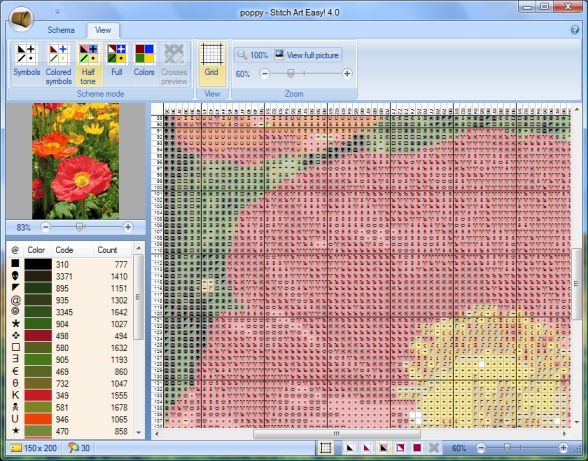
Выбираем первый вариант.
Кнопкой Browse находим
нужное нам изображение.
В среднем окошке появится превью, а в правой части – итог наших манипуляций.
Переходим на вторую закладку Method
Вариантов отрисовки два:
- по подложке и
- поверх прогона.
Последние две свои схемы я делаю разными способами. Вот на их примере и посмотрим 🙂
Первый вариант, создание прогона.
Рисовать по прогону удобно, если на картине нет мелких
деталей и линий.
Как видно на представленном примере, волосы сливаются, и
прорисовать их, не глядя на оригинал, будет сложно.
Поэтому имеет смысл использовать второй вариант – подложку:
Третья закладка – Size – размеры
Первый пункт позволит нам задать размеры в дюймах или миллиметрах и количество крестиков при использовании разной канвы будет различно.
Второй пункт, который нам и нужен – позволяет задавать размеры в крестиках.

Третий пункт – позволит импортировать картинку на предварительно выделенный участок рабочей области.
- Stitch Size – желаемый каунт канвы.
- Снятие отметки с пункта Preseve aspect ratio позволит вам исказить пропорции картинки в схеме (как вы видите, при ее активации высота просчитывается автоматически при задании ширины)
- Снятие отметки с пункта Square stitch позволит сделать неквадратные крестики.
Остальные закладки в импорте в нашем случае не нужны.
Нажимаем Import и в
правой части появляется наша будущая схема с подложкой.
Кнопка Close слева
закроет настройки импорта.
Теперь немного о стежках
Стежков в Pattern Maker несколько меньше чем, например, в Cross Stitch Professional, но особых трудностей, это создавать не должно))
Если очень-очень захочется, то можно сделать свои 🙂
Специальные стежки подключаются здесь:
При включении этой опции на панели появится дополнительная иконка:
Первые четыре стежка стандартные:
Потом идет бекстич, страйтстич (швы вперед и назад иголку) и французские узелки.
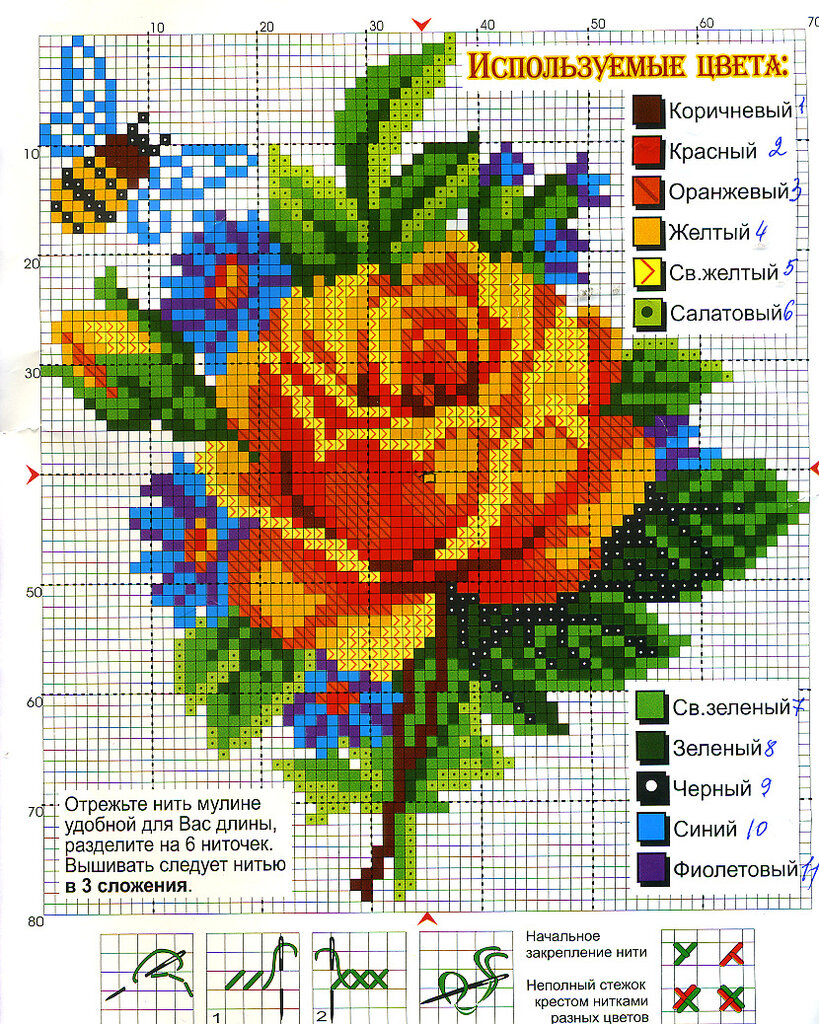
После фрузелков — бусины – этот стежок активен только при выборе в палитре цвета бисера.
Ну и последними после включения опции появляются всевозможные специальные стежки:
Использование этих стежков ограничивает только ваша фантазия.
Ну чтож, приступим.
Сначала нарисуем контуры будущего героя схемы.
Кликните два раза по пустой панели для цветов:
В появившемся меню выберем ДМС
и, двойным кликом, черные нитки 310.
Или любые другие, которыми вам хочется рисовать.
Чтобы закрыть эту панель, добавив цвета, просто нажмите на крестик:
Теперь еще немного о бекстиче и схеме.
У бекстича в РМ есть два режима – 1. режим углов:
И 2. режим углов и
средних точек.
Первый позволяет рисовать бекстич только из угла клетки, а второй еще и с серединок.
Естественно, что второй вариант позволит нарисовать более
плавный бек, и если вы предполагаете отшивать созданную схему на равномерке –
смело выбирайте его.
Если же вы хотите упростить схему или не хотите возиться на
Аиде – используйте первый вариант.
Кстати говоря, плавный бек вовсе не является главным условием хорошей схемы.
Многие дизайнеры (Джоанн Элиот, Тереза Венцлер) во всю пользуются ступенчатым беком и получают великолепные результаты.
Выбираем бекстич и осторожно обводим контуры.
В первой схеме я использую ступенчатый бек и обвожу контуры по прогону:
Во второй – обвожу подложку.
Так как я пользуюсь планшетом, и от меня не требуется
стопроцентного соответствия исходнику, то сначала я делаю набросочный эскиз:
Теперь начнем приводить схемы в порядок.
Лично мне удобнее использовать исходник только в самом
начале, при создании базовых контуров.
Но никто не запрещает, конечно, оставить
подложку/прогон на месте и дорабатывать картинку вместе с ними.
В этом случае
вы ничего не удаляете, а просто продолжаете дорабатывать свою схему.
Итак, удаляем прогон.
Для этого нажимаем Ctrl A (выделить все) и открываем меню с выбранными стежками:
На появившейся табличке отжимаем значок бекстича (мы же не хотим его удалять)
Нажимаем кнопку Delete, и получаем только бек.
Доводим его до ума, подрисовываем, добавляем красивостей и, при желании, цвета:
Если вы рисовали по подложке – нажатие кнопки F2 скроет подложку.
Заметьте,
не удалит, а только скроет.
Повторное нажатие F2 вернет подложку на место.
Чтобы удалить подложку используйте инструмент прямоугольное выделение и кликните куда-нибудь за пределы схемы:
На углах и на средних точках по краю схемы появятся черные
точки.
Нажимаем кнопку Delete, избавляемся от подложки.
Так как у меня изначально был сделан небрежный эскизный
набросок, то приводить в порядок его придется долго.
Поэтому, я беру
контрастный цвет и рисую им, попутно удаляя старый бек:
Теперь добавляем цвета и заполняем контуры.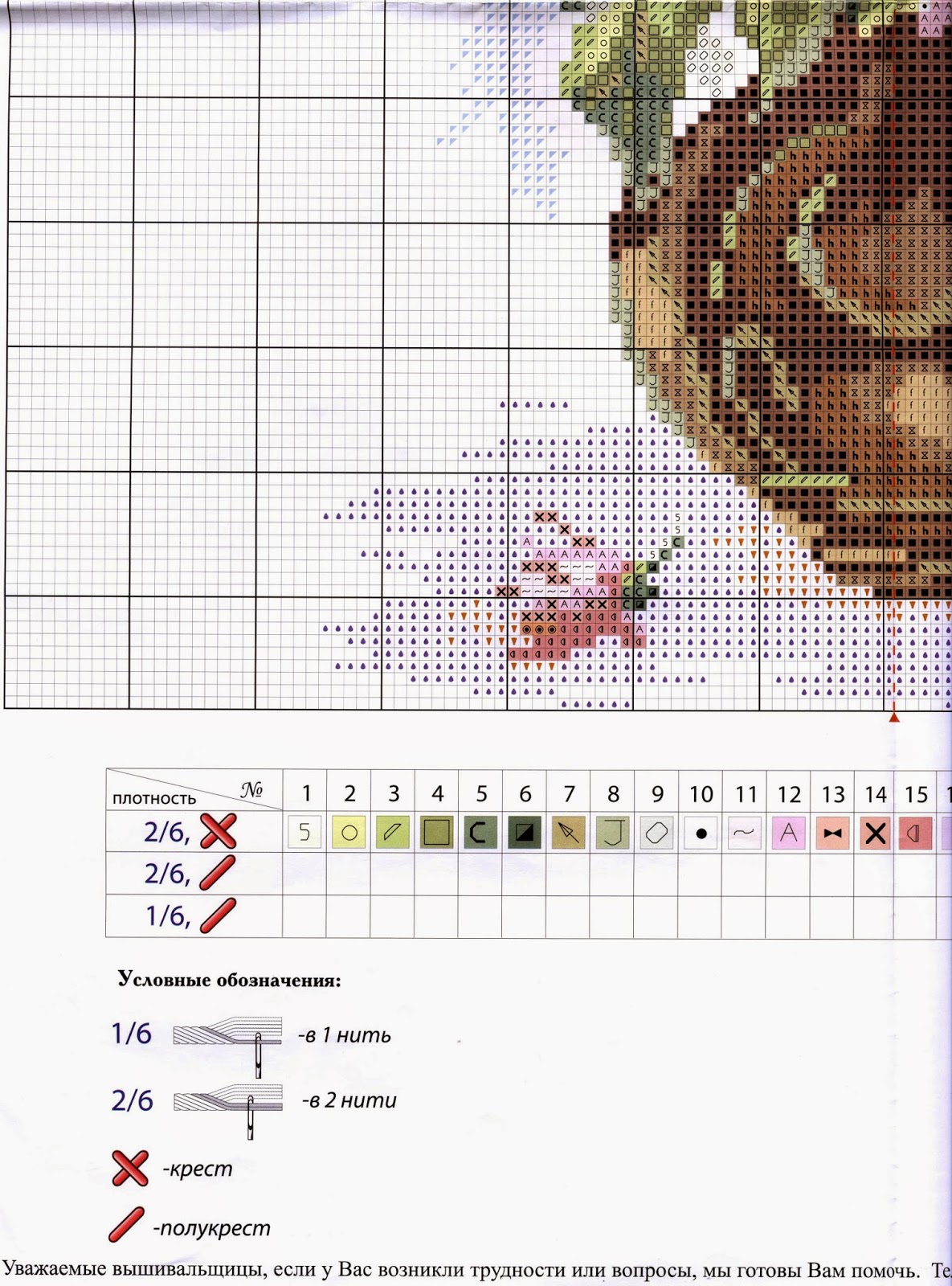
Вы можете
рисовать «простую схему», используя только полные крестики и прямой бекстич, а
можете во всю пользоваться четвертькрестиками и другими спецстежками…
Вас ограничивает
только ваш здравый смысл.
Цвета лучше выбирать по живым ниткам, ибо палитра РМ точностью не отличается.
Если вы рисовали по прогону, и оставили его, то берите
основные цвета прямо с него.
Но
ОБЯЗАТЕЛЬНО сверяйте их с живыми нитками.
Если зажать пробел, и кликнуть на крестик, то рабочий цвет поменяется на цвет этого крестика. Если вы хотите отрисовать полутона большим количеством цветов, можно нарисовать себе помогающую выкраску (полоску крестиков от темного к светлому):
…Добавляем узоров специальными стежками, исправляем и подрисовываем пока не надоест:
Сравнение моей отрисованной схемы на 50 цветов
и прогона от
ХАЭДа на 90 цветов.
Да, да, я жульничаю — у меня фона еще нет. 😉 Но даже и фон добавит максимум еще цветов пять-шесть:
Фрагменты:
И в целом (клик на фото)
Решились попробовать?
Выбирайте картинку и приступайте!
Результат зависит только от вашего усердия, старания и таланта!
УСПЕХОВ! И красивых схем!
программа для создания схем вышивки |
Блуждая по интернету в поисках новых схем вышивки все чаще и чаще начинаешь осознавать, что подходящей схемы найти не можешь.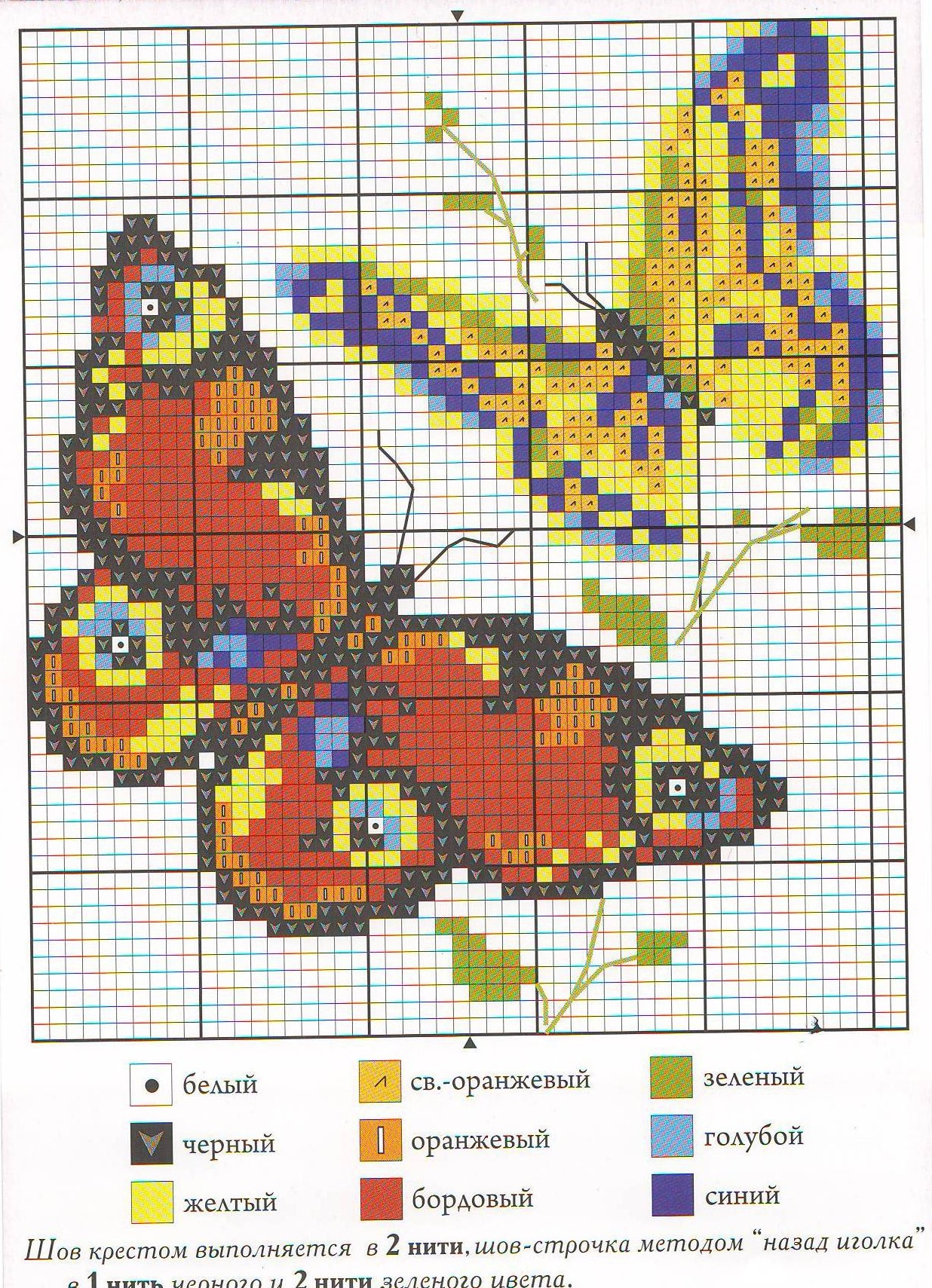 Вот тут и приходят на помощь программы по созданию схем вышивки, коих на сегодняшний день великое множество.
Вот тут и приходят на помощь программы по созданию схем вышивки, коих на сегодняшний день великое множество.
К примеру есть две замечательные программы для создания схем вышивки на русском языке.
Программа «Крестик» для создания схем вышивок из любых фото и картинок!
Получить программу «Крестик»!
Удобная и понятная программа «Крестик» разработана российскими программистами для русскоговорящих любителей вышивки.
Хотите вышивать не по чужим схемам, а именно по своим фотографиям или рисункам? Фотографии близких людей и любимых пейзажей? С программой «Крестик» (сайт — программа-крестик.рф) Вы за считаные секунды создадите полноценную схему для вышивки крестиком из любой Вашей фотографии или изображения. «Крестик» сам подберёт к созданной схеме необходимые мулине любого из производителей, доступных на российском рынке: DMC, ПНК им.Кирова, Gamma, Madeira, Anchor.
Она разработана на русском языке, очень удобна в использовании и имеет много полезных функций.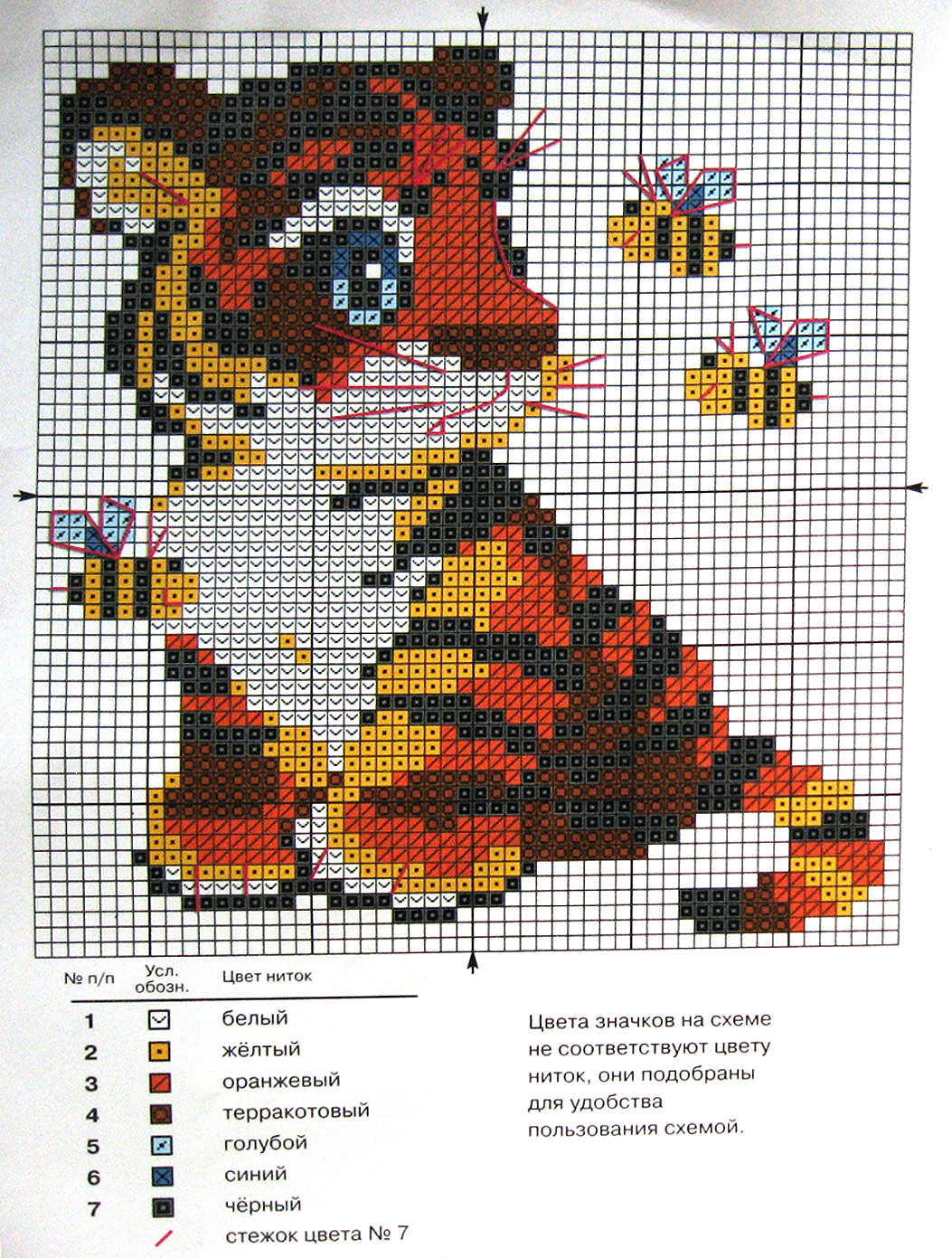
Например, программа может автоматически удалить все одиночные крестики на схеме! Ещё она позволяет создавать схемы для частичной зашивки (бывает удобно в вышивке портретов и икон). «Крестик» умеет создавать схемы в оттенках сепии! У программы есть широкие возможности для ручного редактирования схем: добавление и удаление цветов, рисование и заливка участков на схеме другими цветами мулине и т.п.
Авторы постоянно дорабатывают программу, добавляют новые мулине, новые возможности, и при этом программа на компьютерах пользователей всегда автоматически обновляется. Учитывая, что и сама программа разработана на русском языке, имеет инструкцию и обучающие видео-ролики также на русском языке, да ещё и весьма проста и удобна в использовании — советую её попробовать:
Скачать программу «Крестик»!
А для тех кто хочет вышивать бисером я хочу посоветовать вот эту программу.
Программа «Бисерок» — создавайте схемы вышивок бисером из фотографий.
Получить программу «Бисерок»!
Удобная компьютерная программа «Бисерок» (сайт programma-biserok. ru) создана русскими разработчиками для русскоговорящих любителей вышивки бисером.
ru) создана русскими разработчиками для русскоговорящих любителей вышивки бисером.
Если Вы желаете вышивать не чужие схемы, а свои фотографии (например, фотографии родных людей и любимых мест), то с помощью программы «Бисерок» Вы за считаные секунды создадите полноценную схему для вышивки бисером из любого Вашего фото или изображения. «Бисерок» сам подберёт к созданной им схеме нужные цвета наиболее распространённого в мире и странах СНГ чешского бисера Preciosa.
После получения схемы с помощью программы «Бисерок» Вам останется лишь придти в любой магазин рукоделия с распечатанной легендой (также называемой картой ключей, которую программа сама создаст для Вашей схемы) и приобрести требуемый бисер в нужном количестве. После этого дорога к созданию шедевра рукоделия — открыта!
«Бисерок» даёт возможность создавать схемы не только для полной, но и для частичной зашивки (опять же удобно для вышивки икон и портретов). Есть возможность детальной ручной доработки схем. «Бисерок» — русская программа, имеет почти круглосуточную тех.поддержку и целый набор обучающих материалов на русском языке. Кстати, эта программа создаёт ещё и схемы для печати на ткани.
Скачать программу «Бисерок»!
Вот такие замечательные программы создают российские программисты. А теперь давайте познакомимся с программой, которую создали зарубежные программисты и которая на сегодняшний день является лидером в этой сфере — PCStitch — программа для создания схем вышивки.
Для начала скачайте файл с архивом, распакуйте и установите программу на свой компьютер.
Скачать PCStitch — программа для создания схем вышивки [11 Mb]
Знакомство с программой начнем с изучения меню. Поскольку меню в программе на английском языке,я постараюсь расшифровать вам что значит каждый пункт.
1 — Создать 13 — Масштаб
2 — Открыть 14 — Масштаб определенной, выделенной области
3 — Сохранить 15 — Увеличить
4 — Печать 16 — Уменьшить
5 — Вырезать 17 — Вернуться к прежнему масштабу
6 — Копировать 18 — Вставить из библиотеки
7 — Вставить 19 — Написать текст
8 — Крест 20 — Вертикальные зеркальные кресты
9 — Шов назад иголку 21 — Горизонтальные зеркальные кресты
10 — Выделить область 22 — Закрасить пустую область
11 — Сетка 23 — Пипетка
12 — Палитра цветов 24 — Ластик
Меню File (Файл) в PCStitch — программе для создания схем вышивки состоит из следующих команд:
New (Новый) — создать новую схему, файл.
Open (Открыть) — открыть схему на диске.
Browse Patterns (Обзор схем) — откроется PCStitch Pattern Wiewer, и начнется быстрый просмотр ваших схем.
Import (Импорт) — для создания схем с любой картинки
Export (Экспорт) — сохранение готовой схемы на компьютере.
Save (Сохранить) — сохранить какие-либо изменения.
Save as (Сохранить как…) — сохранить изменения в файле под другим именем, названием. Исходный файл остается без изменений.
Print/Preview (Печать\Предварительный просмотр) — предварительный просмотр и печать готовой схемы. Рассмотрим ее поподробнее.
Grid Square Per Inch — позволяет менять размеры схемы относительно листа, т.е. сколько квадратов сетки в дюйме получится при печати (1 дюйм — примерно 2,5см ). По умолчанию стоит 10 клеточек в 2,5см. Для того что бы сделать схему крупнее необходимо уменьшить это значение (например 8 или 6).
Print stitches As — меню выбора печати знаков схемы: черно-белые(самый удобный вариант), цветные квадратики, как стежки-крестики, или объединить цвет и значки.
Print Back Stitch Lines As — меню выбора печати шва «Назад иголку» (Back Stitch): черные или цветные линии.
Print Color Key — напечатать знаки и номера ниток.
Print Gird Lines — напечатать сетку схемы.
Preview — предварительный просмотр.
Еще одно маленько отступление. На схемах шов «Назад иголку» бывает разных цветов. Чтобы при печати не получить одинаковые чёрные линии, нужно изменить вид этих стежков. Для этого нажмите правой кнопкой мыши на любой шов «Назад иголку» в окне программы, появится небольшое окно, в нём выбираем Change Style — и ищем понравившуюся линию. При печати каждому цвету будет соответствовать свой вид линии.
Меню Edit (Редактировать) содержит следующие команды.
Undo (Убрать) — стереть последнее действие.
Cut (Вырезать) — вырезать какой-либо отмеченный участок.
Copy (Копировать) — копировать выделенную часть схемы в буфер обмена.
Paste (Вставить) — вставить из буфера обмена скопированную часть схемы.
Flip — выделить какую-нибудь часть на схеме или всю схему, переворачивать по горизонтали и вертикали. Зеркальное отображение.
Rotate — поворот схемы на 90 и 180 градусов.
Erase — стереть что-либо на схеме, предварительно выделив эту область.
Copy To — копировать какой-либо участок схемы в отдельный файл.
Paste Form — вставить отдельные фрагменты других схем в текущую схему.
Меню Options (Опции) в PCStitch — программе для создания схем вышивки состоит из:
Flexible back Stitching — гибкий шов «Назад иголку», для рисования.
Floss palette — палитра цветов.
Save current Palette as Default — сохранить палитру, как основную.
Save Palette — сохранить какую-нибудь палитру из какой-нибудь схемы под каким-нибудь именем. Название файла будет примерно таким — Палитра.flss
Load Palette — загрузить палитру цветов.
Draw Mode — способ рисования на схеме — стежки, линии, выделить область. Быстрые кнопки находятся на панели инструментов.
Stitch Type — тип стежка. Кресты, полукресты, 3/4 креста и т.д. Для рисования.
French Knot Style — французский узелок. Различные стили и наклон. Для рисования.
Меню View (Просмотр)
View Pattern — просмотр схемы целиком.
Zoom — изменить масштаб схемы
Refresh — обновить.
Далее следуют настройки кнопок быстрого доступа (сверху, сбоку и др.)
Options — настройка схемы. Здесь можно поменять линейку с дюймов на сантиметры. Поменять цвет фона (канвы). Поменять сетку, деление схемы на квадраты (например, 5х5 клеток или 10х10 клеток) и т.д.
Stitches Display As — изображение стежков на схеме (черно-белые символы, цветные кубики, цветные кубики с символами).
Меню Tools (Инструменты)
Mirror Mode — зеркальное отображение, для рисования симметричных в зеркальном отображении крестиков.
Paint Once — закрасить область внутри крестиков.
Center — установить центр на схеме.
Erase Mode — ластик.
Color Piker — пипетка.
Pattern Sizing — изменение размеров схемы. В этом меню есть важное подменю: Add Rows/Columns — добавить Ряды/Колонки, добавить к схеме еще пространства. И Delete Rows/Columns — удалить Ряды/Колонки, удалить ненужные ряды на схеме.
Pattern Tools — изменение палитры. Floss Usage Summary — подсчет ниток, нужных для вышивки данной схемы, подсчет метража, количества стежков.
Text — написать текст на схеме.
Stitched Fonts Maintenance — шрифты для вышивки.
Сustom Stitch — декоративные стежки.
Patterns Properties — свойства схемы, авторские права, кем сделана схема, инструкции к схеме.
Меню Libraries (Библиотеки). В этом меню есть много маленьких тематических мотивов, из которых можно делать свои схемы.
Вот мы и познакомились с интерфейсом PCStitch — программа для создания схем вышивки, а теперь переходим ко второй части урока — непосредственно к созданию схемы.
Создать схему для вышивки — легко?
Некоторое время назад, рассматривая акварельные работы серии рун у одной своей знакомой в соцсетях, подумала: «А что, если руны переложить на вышивку?» Каково же было моё удивление, что целая серия схем для вышивки рун уже существует и разработана она нашей соотечественницей, которая проживает в Москве. Конечно, я сразу обратилась к Марии с кучей вопросов, на которые она любезно согласилась ответить и даже презентовала читателям блога схему вышивки рун. 😉 Но давайте обо всём по порядку.
Мария — автор блога «Радость рукоделия», математик по образованию, веб-мастер по профессии и разработчик схем по воле судьбы. 😉
Мария, как давно вы увлеклись вышивкой?
Сколько себя помню, всегда обожала делать что-то руками: мастерить, рисовать, и, конечно, рукодельничать. Вышивке меня начала учить близкая подруга мамы, потом многое я узнала и выучила из книг и альбомов. Хорошо помню, что крестиком/полукрестом начала вышивать будучи студенткой — в гостиной у мамы до сих пор висит мой первый вышитый полукрестом гобелен.
Да, мамы — наши главные ценители, свою первую большую вышивку я тоже подарила маме. Видела, что вы увлекаетесь также вышивкой шаров тэмари и даже имеете японский сертификат. Это так здорово! И всё же не могу не спросить – что больше нравится: вышивать крестом, вышивать шары или разрабатывать схемы?
Каждое занятие — под свое настроение. 🙂 Пожалуй, разрабатывать схемы мне нравится больше всего, но есть моменты, когда хочется вышить именно тэмари, или, наоборот, закончить несколько рядов картины крестиком.
Коль уж сайт у вас посвящен в большей степени схемам для вышивки, давайте об этом поговорим. Мне особенно приятно встретить вышивальщицу, которая ещё и разрабатывает схемы. Мария, как давно занимаетесь разработкой схем? Почему вообще решили создавать схемы для вышивания – ведь готовых схем и наборов так много. 😉
Я разрабатываю схемы около пяти лет (ого, даже сама не думала что так долго 🙂 ). Первые делала больше для забавы, чтобы заполнить раздел на своем сайте о кошках, а потом сама не заметила, как втянулась. В процессе создания схемы есть для меня какой-то удивительный креативный заряд, и, не постесняюсь сказать, что люблю это делать даже больше, чем само вышивание.
Читала у вас на сайте, что больше всего по душе вам самой серия схем для подушек в стиле майя, предпочтения не изменились за эти годы? Какие вообще сюжеты любите вышивать?
Предпочтения изменились, конечно: как минимум, потому что созданных схем с тех пор стало гораздо больше. Но по-прежнему мне нравятся этнические и винтажные узоры с ясными графическими линиями, например, сэмплеры.
Как пришла идея создать серию рун?
Как и многие другие мои схемы, руны создавались по наитию. Помню, что один из моих друзей внезапно принес мне в подарок кожаный мешочек с рунами ручной работы, найденный им на фестивале «Дикая мята» и сказал: «Я понял, что нужно подарить их именно тебе». Я была безмерно удивлена, но тут же подумала: «А не сделать ли мне с ними схемы?»
Эта серия задумывалась как набор талисманов на все случаи жизни, подарков на счастье. К каждой руне я тщательно подбирала слово, отражающее какое-то из ее значений и растение. Вот с растениями оказалось труднее всего: мало того, что я осознала, что плохо представляю себе отличия деревьев друг от друга, так нужно было передать листок или цветок в очень ограниченном размере, буквально десятком крестиков и стежков. Это было непросто, но я люблю такую работу.
Как правило, следующую руну для создания схемы я поначалу выбирала наугад, просто вытащив вслепую — и очень часто она отражала мое настроение или мироощущение в тот момент.
А какая схема-руна вам самой нравится больше всего?
Честно говоря, специально пересмотрела все схемы еще раз и не могу ответить на этот вопрос — нет определенного предпочтения. Скорее, они все под настроение, каждая со своим характером.
Выбрать руну и скачать бесплатно схему к ней можно на сайте Марии. 😉
А читателям блога «Всё о вышивке» предлагаем скачать схему руны Кеназ.
Соглашусь с вами, Мария, когда я смотрела ваши схемы, тоже не могла остановиться на какой-то одной. Хочу отметить, что они все очень интересные, и так здорово, что все выполнены в одном стилистическом оформлении. Кстати, как по-вашему, что сложнее – создать одиночную большую схему или серию маленьких?
На мой взгляд, серию создать сложнее. Создание хорошей схемы требует вдохновения и определенного настроения. Настроиться на большую работу проще, чем воссоздавать раз за разом настроение для серии, чтобы она была цельной.
У вас это прекрасно получилось. Серия вышла и цельной, и вместе с тем каждая руна смотрится самостоятельным произведением. А расскажите в паре слов о процессе создания схем для вышивки. Например, сначала рисуете на бумаге, потом переводите картинку в программу или создаете её сразу в программе?
Процесс может быть различным: иногда рисую прямо в программе на чистом листе (как раз руны создавались именно так), иногда использую для старта собственные рисунки, иногда делаю схемы из доступных в public domain изображений. Бывает, что для одной схемы комбинирую разные варианты для разных частей дизайна. В целом, для сложных проектов я всегда начинаю с бумаги, даже если это просто черновой набросок расположения элементов на листе. Простые и миниатюрные схемы обычно сразу рисую в Pattern Maker’e.
Да, я прекрасно представляю, сколько времени уходит на разработку схемы для вышивки. Мария, а почему не создаете платных вариантов для скачивания схем?
На текущий момент у меня есть несколько платных схем в магазине на Etsy. В дальнейшем планирую расширять их количество. Ну, а делать платными те схемы, которые уже выложены в бесплатном доступе в блоге, считаю нечестным по отношению к своим читателям. И да, бесплатные схемы тоже будут добавляться. 😉
Нередко читатели у меня интересуются, делаю ли я схемы на заказ или, может быть, могу кого-то порекомендовать, кто разрабатывает схемы. Сама я на заказ не делаю схемы, а вы?
Практически не занимаюсь этим, но хотела бы попробовать. Думаю, это следующее направление, которое мне стоит освоить.
Тогда смело могу предлагать желающим получить персональную схему обращаться к Марии — на сайте у неё есть контактные данные. Обратила внимание, что давненько не было обновлений у вас в блоге – если не секрет, с чем связано молчание?
Не секрет, и даже наоборот! 11 месяцев назад родился сын, мой замечательный Ян, который пока еще требует очень много сил и внимания, и у меня не остается времени на творческие задачи.
Мария, автор блога Радость Рукоделия, с сыном
Впрочем, он растет, и я надеюсь скоро вернуться в строй .
Поздравляю, Мария! Сама иногда вспоминаю, как пять лет назад стала мамой и тоже руки не доходили до блога. 😀 Искренне желаю вам и вашим близким здоровья, счастья и всех благ. А вам лично, Мария, творческого вдохновения и реализации ваших планов и идей.
Спасибо большое. В свою очередь, читателям блога «Всё о вышивке» я хотела бы сказать несколько слов именно как создатель схем. Видеть, как мои дизайны — нечто абсолютно виртуальное — вышиваются и превращаются в прекрасные работы, — это прекрасное чувство.
Дорогие читатели, если вы используете бесплатную авторскую схему и она вам понравилась, найдите минутку, чтобы прислать автору на е-майл фото того, что у вас получилось. Поверьте, вам будут благодарны!
Ну, и конечно, Enjoy your stitching!
Благодарю Марию за это интервью и фотографии, которые она предоставила, и отдельная благодарность за разрешение поделиться схемой руны.
До новых встреч, дорогие мои рукодельницы!
Благодарю за ссылку на этот пост!
35+ бесплатных рисунков для вышивания — Cutesy Crafts
Я так люблю ручную вышивку, что разработал несколько бесплатных рисунков для вышивания, которые вы можете скачать. Я решил собрать их все в один пост, чтобы вы могли легко найти выкройки, которые я предлагаю, бесплатно. Их более 20. Так много отличных на выбор! Просто нажмите ссылку над каждой из фотографий, и вы получите инструкции по доступу к моей бесплатной библиотеке рисунков вышивания. Не забудьте заглянуть в мой магазин, чтобы найти более красивые рисунки для вышивания и мою электронную книгу по вышиванию.Если вам нужна помощь со стежками, у меня есть видео-инструкции на моей странице руководства по стежкам для вышивания.
20+ бесплатных рисунков для вышивания
Дизайн вышивки Красные цветы
Простой узор для вышивания Sloth
Детские выкройки
Схема для вышивки цветочных венков
Велосипед с вышитым рождественским орнаментом
Цитата с ручной вышивкой «Тебя хватит»
Рождественский узор вышивки орнамент
Куртка джинсовая с вышивкой своими руками
Бесплатный образец вышивки на День благодарения
Сочная вышивка на холсте
Бесплатный образец вышивки с образцом для вышивания — включает видео-строчку
Вышивка ручной работы схемы ожерелья
Сумка из мешковины Rose, вышитая крестиком
Мини-пяльцы с бесплатными рисунками
Дизайн вышивки Сердце Цветок
Выкройка пялец с цветочным именем — включает видео строчку вдоль
Бесплатный дизайн ручной вышивки «Без дождя»
.Схема для вышивки фламинго и павлин
Бесплатный дизайн вышивки — «Выбери верить»
Синий цветочный узор для вышивки
Цветочный узор для вышивки единорога с видеостежками
Выкройка пялец в виде русалки
Дизайн ручной вышивки сказки
Сумочка для шитья с вышивкой
Вышитая салфетка «Ловец снов» Учебник
Вышитое начальное ожерелье Урок
Пяльцы для вышивания бабочек на сетке
Выкройка для ручной вышивки Bloom с видео-строчкой
Узор для вышивки Осенний лист
Дом с привидениями Вышивка на Хэллоуин
Магниты своими руками с небольшими цветочными узорами для вышивки
Пяльцы Home Sweet Home Trailer
Пяльцы «Пасхальный кролик»
Бесплатные художественные шаблоны для вышивания пялец
Образцы для вышивания акулы и феи
Надеюсь, вам понравятся эти бесплатные рисунки для вышивания.Я так рада, что могу поделиться со всеми вами своей любовью к вышивке! Если вы новичок в вышивке, обязательно ознакомьтесь с моей серией статей «Как вышивать для начинающих». Он полон действительно полезных советов и видео по вышиванию. Действительно отличный ресурс для всех, кто любит вышивать или хочет научиться этому. Чтобы увидеть все мои дизайны ручной вышивки, щелкните здесь.
Всегда смело меняйте цвета и делайте их своими. Я буду рад увидеть ваши работы, если вы воспользуетесь одним из моих бесплатных рисунков для вышивания! Разместите свои фото в Instagram, отметьте @cutesy_crafts и используйте хэштег #cutesycrafts.
Остались остатки мулине для вышивания? Узнайте, как сделать браслеты дружбы — ПРОСТОЙ способ!
Вам также может понравиться:
20+ шаблонов для вышивания для начинающих
20+ узоров для вышивки цветов
бесплатных дизайнов вышивки, Симпатичные дизайны вышивки
58 комментариев
от kumse 26д назадспасибо 🙂
от robinbird 27д назадТакой прекрасный дизайн. Большое спасибо за то, что поделились.:>)
по patou62 05 окт 2020merci beaucoup
от Hyltelady 03 окт 2020Спасибо! Осень действительно здесь, в Швеции.
от greytgirl 01 окт 2020Спасибо за прекрасный дизайн!
от AgnesMcN 30 сен 2020большое спасибо
от maca6o 27 сен 2020Данк Дже Вел
от maca6o 27 сен 2020Данк Дже Вел
от Татлимаям 23 сен 2020Teşekkür ediyorum 🙋
от maryleva 23 сен 2020спасибо или все там выкройки их все любят.
от 1 пенни 23 сен 2020Спасибо
от tinfriend 23 сен 2020Спасибо за подарок! X
по sewmadau 22 сен 2020Прекрасное и светлое спасибо
от Andrei89 22 сен 2020Большое СПАСИБО !!!
от marthafrank48 22 сен 2020Можно ли уменьшить размеры осенних листьев 140 см на 200 см или меньше.
от kokkieventer 22 сен 2020Спасибо за красивый дизайн листьев!
by gramsbear 22 сен 2020Спасибо за такую осеннюю милашку! …
от sewdeb 22 сен 2020Спасибо.
по gisaa 22 сен 2020Vielen Dank. Es ist sehr hübsch
по ziba 22 сен 2020grazie!
от mindy1 22 сен 2020спасибо
от momac 22 сен 2020Спасибо, как мило.
35 бесплатных дизайнов вышивки
Вышивка — это искусство или ремесло украшения ткани или других материалов иглой, ниткой или пряжей. Вышивка может также включать другие материалы, такие как металлические полосы, жемчуг, бусинки, перья и блестки.
Ручная вышивка используется для создания красивых узоров на тканях. Характерной чертой вышивки является то, что основные техники или стежки самой ранней работы — цепная строчка, петля для пуговиц или одеяло, бегущая строчка, атласная строчка, вышивка крестиком — остаются фундаментальными техниками ручной вышивки сегодня.
Дизайн вышивки может быть любым: от цветов до алфавитов, от животных до птиц, от людей до персонажей и так далее. Возможности творчества безграничны. Сегодня мы продемонстрируем несколько красивых, простых и интересных дизайнов ручной вышивки, которые вы можете скачать и отследить, чтобы создавать свои собственные шедевры.
Если вам понравилась эта статья, возможно, вас заинтересуют некоторые из наших старых статей о дизайне упаковки, дизайне граффити, дизайне рекламных щитов и эстетическом дизайне плакатов .
Эта статья разделена на 4 раздела:
- Дизайны ручной вышивки
- Бесплатные дизайны для вышивки аппликаций
- Бесплатные дизайны вышивки для детей
- Бесплатные дизайны вышивки Disney
Дизайны ручной вышивки
2 Знаки зодиака Дополнительная информация о знаках Зодиака
House
Дополнительная информация о House
Шоколадный кекс
Подробнее о шоколадном кексе
You Book Дополнительная информация о Love You Bookmark
Подушка с американским флагом
Дополнительная информация о подушке с американским флагом
Ornament3
Humpt0003 Подробнее о Ornament8
y Dumpty Дополнительная информация о Humpty Dumpty
Red Butterfly
Дополнительная информация о Red Butterfly
Patchwork Bear
Шаблон с перцем и кукурузой
Дополнительная информация по шаблону с перцем и кукурузой
Бесплатный дизайн аппликаций для вышивания
Sea Surfer
Дополнительная информация по Sea Surfer
Дополнительная информация о Patchwork Star
Ball
Дополнительная информация о Ball
Розово-бирюзовый узор
Подробнее о розовом и бирюзовом узоре
9000 2 Дополнительная информация о море
Jumper Dancing Stars
Дополнительная информация о Jumper Dancing Stars
Футбол
abc
Информация о Рубашка Star Log Дополнительная информация о рубашке Star Log
Tree
Дополнительная информация о Tree
Джинсовая рубашка с панелями
Джинсовая рубашка Подробнее
Бесплатные дизайны детской вышивки
Детские (сценарий)
Дополнительная информация о младенцах (сценарий)
Алфавит 9
Дополнительная информация о алфавите 9
90 174 Дополнительная информация о клоуне с воздушными шарами
Волшебная лягушка
Дополнительная информация о волшебной лягушке
Фея бабочек
9288 Бабочки Розовая фея Сердце Дополнительная информация о розовом сердечке
Груши
Дополнительная информация о грушах
Цыпленок
905 9028
Красный Информация о вышивке
Дополнительная информация о вышивке Redwork
Маленькая фея
Дополнительная информация о маленькой фее
Бесплатные образцы вышивки Disney
Хоккейная утка
175 Бесплатный дизайн вышивки Baby Bunny
Дополнительная информация о дизайне вышивки Baby Bunny Free
Alice Brooks Birds
Дополнительная информация о Alice Brooks Birds Birds
Дополнительная информация о кролике с большой морковкой
Медведь
Дополнительная информация о Bear
Мышь
Подробнее о дизайне вышивка — 10 великих источников вдохновения
Humpt0003 Подробнее о Ornament8
Дополнительная информация о рубашке Star Log
Tree
Дополнительная информация о Tree
Джинсовая рубашка с панелями
Джинсовая рубашка Подробнее
Бесплатные дизайны детской вышивки
Детские (сценарий)
Дополнительная информация о младенцах (сценарий)
Алфавит 9
Дополнительная информация о алфавите 9
90 174 Дополнительная информация о клоуне с воздушными шарами
Дополнительная информация о розовом сердечке
Груши
Дополнительная информация о грушах
Цыпленок
Многие люди, которых я знаю, любят шить, увлечены вышивкой, но задыхаются, когда думают о поиске и рисовании рисунков на ткани.Они ищут ярлыки или самые простые конструкции.
Это не значит, что простой дизайн не красив. На мой взгляд, они самые потрясающие. Но любителям вышивки не стоит бояться дизайна и избегать попыток оригинальных и более сложных работ, а не только копий.
Есть много разных способов найти разные дизайны для своего шедевра.
Ознакомьтесь с этим постом о 9 различных способах переноса рисунков вышивки на ткань
Техника вышивки настолько разнообразна, что даже начинающий шитье может легко создать красивую работу.Обратите внимание на одеяло канта. Есть ли на нем какой-либо другой стежок, кроме бегущего стежка. Но вышитое изделие такое красивое, несмотря на свою простоту.
Красота вышивки не полностью зависит от самого дизайна. Это зависит от качества и типа используемой нити, толщины нити, способа выполнения стежков, поверхности ткани, аккуратности работы, пропорции рисунка по отношению к изделию, комбинации стежков. б / у, расстояние между рисунками на ткани и т. д.
Если вы новичок в вышивании, перед окончательной работой над основным предметом одежды будет хорошей идеей пробный вариант на кисейном шитье так же, как и при шитье. Еще лучше идея сделать образцы стежков вышивки (примеры различных стежков на ткани) для использования в будущем.
Вы можете сделать образцы с рисунками стежков / комбинациями стежков, выполненными бок о бок, чтобы выбрать, какой из них вам больше подойдет. Их можно сохранить для использования в будущем. Вы также можете записать свои идеи в специальный блокнот и закрепить в нем сэмплеры.Вы можете сделать образцы в различных техниках вышивки, таких как вышивка счетным крестом, атласная строчка, касути и т. Д.
Как сделать образцы
Вы можете сделать простой образец из хлопчатобумажной ткани и ниток для вышивания; Или на более сложном уровне, у вас могут быть разные ткани с разной фактурой и переплетением, а также нитки для вышивания разных оттенков цветов.
Начните делать одноцветную вышивку на одном типе ткани. Затем сделайте это на разных тканях.Тогда попробуйте вышивку разными цветами. Получите разные тона одного цвета и работайте над одним дизайном. Запишите использованные стежки и свои впечатления от цветовой схемы сбоку. Будет интересно узнать, что вы думаете об этом позже.
Если вы планируете вышить рисунок на одежде или чем-нибудь еще, вы можете достать блокнот и сделать набросок, чтобы убедиться, что расположение рисунка будет оптимальным. Разные места размещения могут иметь совершенно разные эффекты; измените места размещения и посмотрите, какое вам больше подходит.Будет неплохо, если вы можете вырезать похожие вырезы на бумаге (цветные) и держать их на ткани, чтобы вы могли четко видеть расположение
Как найти дизайны вышивки — 10 простых и простых источников
1 Найдите свой дизайн в природе
Природа — это кладезь прекрасных вещей. Вам нужно будет нарисовать их самостоятельно, но он будет оригинальным и особенным для вас.
Нарисуйте это таким образом, чтобы не все элементы вещей были переведены.Это будет слишком сложно. Вы можете нарисовать силуэт и добавить определенные характеристики, которые вам нравятся в этой вещи. Превращение реальной вещи в плоский рисунок расширит ваше воображение и творческие способности и сделает его еще более особенным и оригинальным, когда будет выполнена окончательная вышивка
| Организация файлов с дизайном Менеджер | ||||
Просматривайте эскизы и находите свои проекты за секунды с помощью встроенного Менеджера дизайна.Эта встроенная «библиотека вышивки» упорядочит ваши дизайны, и их будет легко найти с помощью простых параметров поиска. Всю информацию о дизайне также можно просматривать, не открывая каждый файл, что экономит ваше время. | ||||
| Преобразование в машинные форматы | ||||
Преобразуйте файлы схемы или вышивки одним нажатием кнопки в наиболее популярные машинные форматы. Сохранение / экспорт в 23 различных форматах файлов.Это можно сделать прямо из вашей библиотеки вышивания. Поддерживает PES, DST, JEF, EXP, PCS, VIP, SEW и многие другие! Покажи мне. | ||||
| Изменить цвет дизайна | ||||
С легкостью меняйте цвета дизайна или марку ниток в соответствии с вашим дизайном. Когда закончите, оптимизируйте цвета вашего дизайна. Большой выбор из 128 различных цветовых вариантов в палитре дизайна. | ||||
| Изменить размер | ||||
Быстро и точно увеличивайте или уменьшайте размер дизайна на 10%. Изменение размера выполняется прямо на экране и может быть выполнено с точными измерениями. При необходимости вы также можете отрегулировать плотность. | ||||
| Auto Fabric | ||||
Выберите ткань, на которой вы будете вышивать, и Hatch Embroidery отрегулирует для подложки, компенсации натяжения и плотности.Он также порекомендует лучший стабилизатор для использования. Это как если бы кто-то держал тебя за руку. | ||||
| Дизайн под заказ | ||||
Настройте купленные дизайны и сделайте их своими собственными. Объединяйте несколько дизайнов вместе, вращайте и изменяйте их размер. Используйте соответствующие таблицы ниток и цвета, чтобы придать ему свежий вид. Штриховая вышивка распознает стежки и преобразует их в объекты.Затем можно отрегулировать расстояние между стежками (плотность). | ||||
| Просмотр дизайнов, виртуальное шитье, информация | ||||
Экономьте время и деньги, просматривая свои проекты на реальных предметах в цифровом виде. Когда у вас будет готовый дизайн для предварительного просмотра, вставьте фоновую статью (футболку, кепку, сумку и т. Д.), И с нашим TrueView ваш дизайн будет предварительно показан прямо на элементе. Вы также можете настроить цвета фона, изделия и ткани, чтобы увидеть, как будет выглядеть ваш дизайн с разными настройками.Прочитайте больше. | ||||
| Настройте собственное рабочее пространство | ||||
Hatch Embroidery дает вам множество возможностей для работы так, как вам нравится. Некоторые из них включают использование американских или метрических измерений, выбор шаблона сетки для шитья, выбор одной из многих машин и пялец, добавление собственных машин, создание собственных пялец, вращение пялец, настройка цветов фона, чтобы наилучшим образом соответствовать вашему проекту или даже твои глаза. | ||||
| Завершение дизайна | ||||
Измените начальную и конечную позиции перед отправкой на машину. Выберите тип ткани, и программа автоматически подстроится под ваш дизайн. Предварительный просмотр перед сшиванием с более чем 30 вариантами просмотра и печати рабочего листа. Распечатайте наш заказ на пошив ниток разных цветов. Экспорт в самые популярные машинные форматы, включая SVG для резки файлов.Покажите и распечатайте шаблоны пялец для точного размещения. | ||||
| Создать / добавить надпись | ||||
Создавайте собственные или добавляйте профессиональные надписи в дизайн. Hatch Embroidery Digitzer включает 101 профессионально оцифрованный шрифт, в то время как Personalizer и Composer включают по 63 шрифта. Вы также можете использовать шрифты TrueType и OpenType, предоставляя вам бесконечные варианты надписей.Отрегулируйте ширину букв, чтобы сделать их более жирными, или наклоните их, чтобы они выглядели курсивом. Распределите буквы в стороны с помощью инструмента для интервалов. Большинство шрифтов доступны в верхнем и нижнем регистре, а также в виде специальных шрифтов и символов. Каждый шрифт имеет рекомендуемый минимальный и максимальный размер в онлайн-документации, чтобы обеспечить наилучший результат при работе с этим конкретным стилем. | ||||
| Создание монограмм | ||||
Создайте свою собственную уникальную монограмму или используйте один из 85 прилагаемых профессиональных шаблонов монограмм.Есть бесконечные варианты стилей и настроек, которые вы можете сделать с помощью 385 орнаментов и 80 границ на кончиках ваших пальцев. | ||||
| Заменить блоки цветов | ||||
Hatch Embroidery позволяет легко выбирать и менять блоки цветов или цветов ниток. | ||||
| Авто-оцифровка (7 методов) | ||||
Автоматическое преобразование простых и чистых рисунков в вышивку, поскольку Hatch Embroidery распознает различные растровые и векторные формы в рисунках и выбирает наиболее подходящий тип стежка для использования, ближайшее соединение и лучшую последовательность вышивания.Просто выберите изображение, а затем щелкните инструмент, и программа сделает всю работу за вас. | ||||
| Многопяльцы | ||||
Если дизайн слишком велик, программа разбивает его на разделы. Затем каждую часть (со своими пяльцами) можно сшить отдельно. Штриховая вышивка дает вам несколько вариантов, чтобы ваш окончательный дизайн был правильно выровнен.Добавляйте регистрационные метки, сохраняйте дизайны с несколькими пяльцами, просматривайте пяльцы до завершения и отправляйте их прямо в машину. Вы даже можете использовать свои собственные обручи! Все это может обеспечить правильное совмещение ваших больших рисунков. Новое решение Hatch Embroidery в один клик означает, что вы можете настроить его и быть готовым к работе в кратчайшие сроки. | ||||
| Редактировать объекты дизайна | ||||
Оптимизируйте смену цвета для наиболее эффективных результатов вышивки, создавая ощущение профессионализма. | ||||
| Инструменты разметки | ||||
Layout Editing — один из самых мощных инструментов, необходимых для создания креативов. Редактируйте объекты, добавляйте / удаляйте стежки и углы стежков, разветвляйте объекты для предотвращения нежелательных прыжков, применяйте ближайшее соединение, чтобы минимизировать стежки перехода, вырезать объекты дизайна с заливкой и контуром на части с помощью инструмента ножа, разделять объединенные объекты и надписи, удалять перекрытия, когда объекты несколько слоев стежков, изменение свойств объекта, включая специальные отверстия для кнопок, печать макета, использование инструмента ножа для вырезания контуров и объектов с заливкой, а также многое другое. | ||||
| Инструменты последовательности | ||||
Изменяйте порядок вышивания отдельных объектов и легко сортируйте цвета. Последовательные элементы можно просматривать по объектам или цвету. Секвенирование еще никогда не было таким простым! | ||||
| Инструменты для творчества | ||||
Gradient Fill дает вам невероятные новые творческие возможности.Вы даже можете создать собственное затенение с помощью инструмента Color Blend. Интегрируется с CorelDRAW 2017 и SE8. | ||||
| Оцифровка вручную (10 методов) | ||||
Выберите один из 10 инструментов оцифровки для точного ручного создания собственных дизайнов и получения результатов профессионального качества. С 12 основными типами стежков, которые можно редактировать, превращая их в бесконечное количество типов стежков, включая 60 форм быстрой оцифровки. | ||||
| Создание контуров и смещений | ||||
Enhanced Offsets позволяет вывести ваши проекты на новый уровень. При использовании одного или нескольких смещений выберите нужный тип угла. Вы также можете создавать смещения в отверстиях. Идеально для тех, кто создает брелоки. | ||||
| Цветной PhotoStitch | ||||
Создавайте памятные подарки с помощью Color PhotoStitch.Сделайте снимок домашнего животного, ребенка или кого-то особенного и мгновенно превратите его в вышитое изображение. Это выводит персонализацию на новый уровень. | ||||
| Фотовспышка | ||||
Получите двухцветную мгновенную вышивку из ваших изображений. | ||||
| Редворк | ||||
Проявите творчество с Redwork.Открывает доступ к неземному стилю художественной вышивки. Доступно несколько типов контуров, Hatch Embroidery рассчитает самый быстрый и эффективный способ вышивки ваших дизайнов. | ||||
| Сварной шов | ||||
Сваривайте объекты вместе. Соединение двух или более объектов вышивки очень распространено и раньше занимало много времени. Новый инструмент Weld может сделать это одним щелчком мыши, сэкономив часы времени на оцифровку. | ||||
| Create Applique ‘- Авто | ||||
Новые инструменты для оцифровки аппликаций. Специальный новый набор инструментов, разработанный специально для создания аппликаций, дает вам больше возможностей управления. Выберите один цвет из нескольких цветовых точек и оптимизируйте порядок строчки. | ||||
| Цифровая аппликация ‘ | ||||
Оцифруйте аппликации вручную, задав параметры вышивания.Оптимизируйте аппликацию для наилучшего порядка вышивания и выберите один или несколько цветов стопы. | ||||
| Расширенное редактирование | ||||
Профессиональное редактирование с такими удивительными функциями, как Backtrack и Repeat, Оцифровка отверстий, Заполненные отверстия, Удаление отверстий, Создание и редактирование мотивов, Создание и редактирование границ, Редактирование рельефных дизайнов и многое другое. | ||||
| Творческие стежки и эффекты | ||||
Творчество с штриховой вышивкой поистине безгранично.Попробуйте некоторые из включенных творческих строчек и эффектов: штриховка, обратная строчка и стержневой стежок, вышивка крестиком и прострочка, трехмерная обертка, радиальная заливка, флорентийская, эластичная заливка с тиснением (теперь меняется в зависимости от формы объекта ), создание и редактирование мотивов, объединение двух мотивов в один объект с помощью чередующихся мотивов, настройка блоков квилта с помощью стежков для квилтинга Ambirance, создание контуров Trapunto и автоматическое добавление 9 основных и креативных петель для пуговиц (которые вы действительно можете вырезать!) ПЛЮС новый 3D-шрифт из пенопласта. | ||||
Новые дизайны машинной вышивки скачать бесплатно мгновенно Китай, коллекция лучших китайских вышивок, asia laster embrodied images pack загрузить
На этом веб-сайте доступно более 1000000 дизайнов компьютерной вышивки, которые можно использовать во всех областях компьютерной вышивки , например, женская, мужская, детская одежда, домашний текстиль, шторы, подушки, обувь, халаты, ковры, скатерти и т. д.
дизайн: воротник, полоски, карманы, китайский ветер, дракон, феникс, мультяшные животные, цветы, особые, вышивка веревкой, резьба, юбка, водорастворимая, в полный рост, наклейка, вышивка на полотенце, джинсы, жемчуг, золото, пайетки. , девушки, скелеты, буквы, простые, туфли, вышивка, геометрическая форма, абстрактная кривая линий, вышитые крестиком брюки, сумки, значки, мастерство, западный стиль и так далее.
Метод загрузки: любой желающий может загрузить любой файл с этого сайта через оплату. Кроме того, для VIP-членов есть специальная зона, которую можно бесплатно загрузить в специально отведенной зоне для членов.
Формат файла вышивки, представленный на этом веб-сайте, — EMB или dst. Может конвертировать в: PES sew HUS SHV art Jef SHV PCs VIP BLF exp. форматы. Файлы, загруженные с этого сайта, можно напрямую использовать в вышивальных машинах.
.Ничего не бывает просто случайным просмотром? Взгляните на рекомендуемые конструкции системы, возможно, вдохновение! Вы можете изнашивать железную обувь в бесплодных поисках, и все же, по счастливой случайности, вы можете найти потерянную вещь, даже не ища ее.
- Лунг
- Цветочные брюки, юбки, туфли и сумки для
- Красивый цветок
- Специальная вышивка с вышивкой веревкой,
- Красивый цветок
- Модный цветок
- эмблема с логотипом ткань со значком для мужчин
- Декоративная геометрическая абстракция
- эмблема с логотипом ткань со значком для мужчин
- значок якоря
- Ближний Восток, Аравия, Таиланд, Индонезия
- Специальная вышивка с вышивкой веревкой,
- Женский модный цветок
- Значок с логотипом
- Цветочные брюки, юбки, туфли и сумки для
- Кружевные косточки из полосатых водорастворимых материалов
- Ошейник водорастворимый полихромный
- Наклейка с изображением орла
- Крыло
- Ломтик тигровой бусины
- Красивые цветы
- Наклейка с изображением утки
- Красивый цветок
- Наклейка Kitty_cartoon
- Девятихвостая лисица в ханьфу
- Юбка с цветочным принтом Hanfu Fabian
- Lotus 100-летняя утка-мандаринка Haohe b
- Кран и кран
- Цветы пиона в ханьфу
- Игла Beautiful Peony Needle
- Красивые розы Красивые цветы
- Цветы ханьфу
- Карп Шинуазри
- Фон Стена Восход Солнца Восточный Восход Живописный
- Фронт женской моды
- Bird Plum Blossom Fine Bird Language и
- Lotus Lotus китайский Cheongsam Hanfu
- Bird Magpie Craft
- Свинка Пигги Пеппа Мультфильм Детская одежда
- Кролик, лунный кролик, костюм Хань.
- Фронт женской моды
- Пейзаж Tang Bohu Self-Painting Exquis
- Фон стена Магнолия
- Феникс
- Живописный пейзаж Фон Стены Ремесла
- Человек для введения иглы в виде лисы
- Kirin Final Edition китайского Фенлуна
- Фоновая стена Artistic Conception Chin
.Вы можете скачать пакет дизайнов или любые отдельные дизайны.
.Есть ( 45148) существующие дизайны в зоне для членов VIP, все в формате emb + dst, обновляемые каждый день и становящиеся VIP-членами. Вы можете бесплатно скачать полную картинку и файлы оцифровки в течение периода членства. Посетители могут приобрести большую картинку и оцифрованные файлы отдельно.
.Есть ( 79582) существующие дизайны в зоне для членов Premium, все в формате dst, обновляются каждый день и становятся VIP- или Premium-участниками.Вы можете бесплатно скачать полную картинку и файлы оцифровки в течение периода членства. Посетители могут приобрести большую картинку и оцифрованные файлы отдельно.
. Существующий шаблон (4853) в свободной области шаблона находится в формате emb или dst, который время от времени обновляется. Любой желающий может просмотреть общую картину и бесплатно загрузить файлы оцифровки.
. Всего в зоне упаковки диска находится 790 148 дизайнов вышивания в формате emb или dst.Кто угодно может просматривать эскизы и загружать оцифрованные файлы.
.
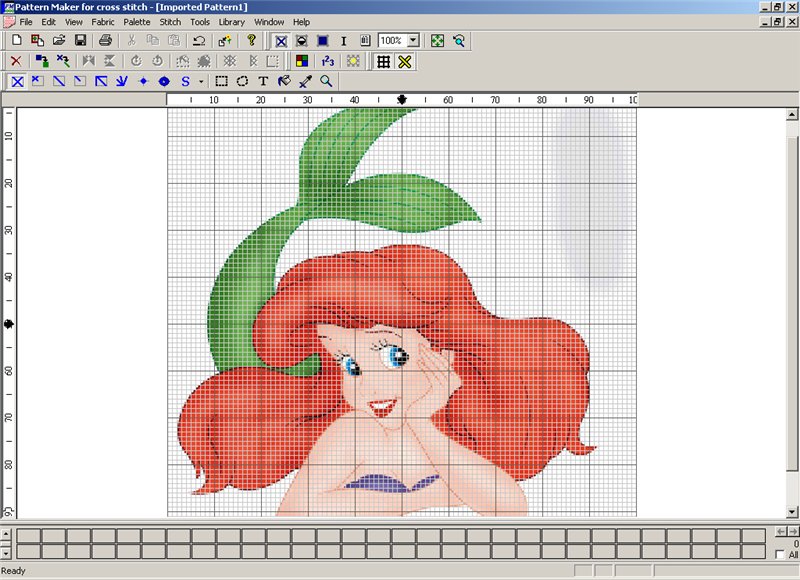 Кирова).
Кирова).